Тупит андроид что делать: Что делать, если смартфон тормозит, зависает и просто плохо работает
Vertex Digital — Смартфон «зависает». Что делать?
Что делать, если смартфон на платформе андроид тормозит, зависает или стал работать медленнее?
Надо учитывать многозадачность работы андроид. Все запущенные приложения, которые вы запускаете на своём устройстве, начинают закрываться при недостатке оперативной памяти. В устройствах, особенно со скромными показателями объема памяти, именно в этот момент начинаются зависания. Естественным решением данной проблемы будет регулярная очистка КЭШ и закрытие ненужных приложений (сворачивание приложений в диспетчере задач). Если данные меры не приводят к положительному результату, то выходом из ситуации будет настройка, отвечающая за ограничения количества запущенных приложений.
Лимит фоновых процессов
Лимит фоновых процессов в вашем смартфоне, позволяет:
-
ограничить количество запущенных программ, которые, как известно, становятся причиной разрядки вашего смартфона или планшета; -
а также устранить зависания ваших устройств.
Необходимо зайти в меню «Настройки», открыть доступ к меню «Для разработчиков», далее — ищем в этом разделе «Лимит фоновых процессов».
Многозадачность придумана для того, чтобы любое приложение, запускаемое единожды с повторными ее запусками, запускалось быстрее, потому как оно (приложение), благодаря многозадачности, находится в свернутом состоянии, в итоге вам не приходится ждать много времени для последующих запусков. Функция «Лимит фоновых процессов» ограничивает количество запущенных программ. С ее помощью можно:
-
или отключить вообще фоновый режим; -
или наложить ограничения на количество запущенных приложений.
Настройка
Разберем более детально, как ограничить количество запускаемых программ в вашем смартфоне. Идем в «Настройки» → открываем доступ к меню «Для разработчиков» ищем в самом низу пункт «Приложения» и в нем есть подпункт → «Лимит фоновых процессов» в нем и выбираем необходимую для вас конфигурацию настройки.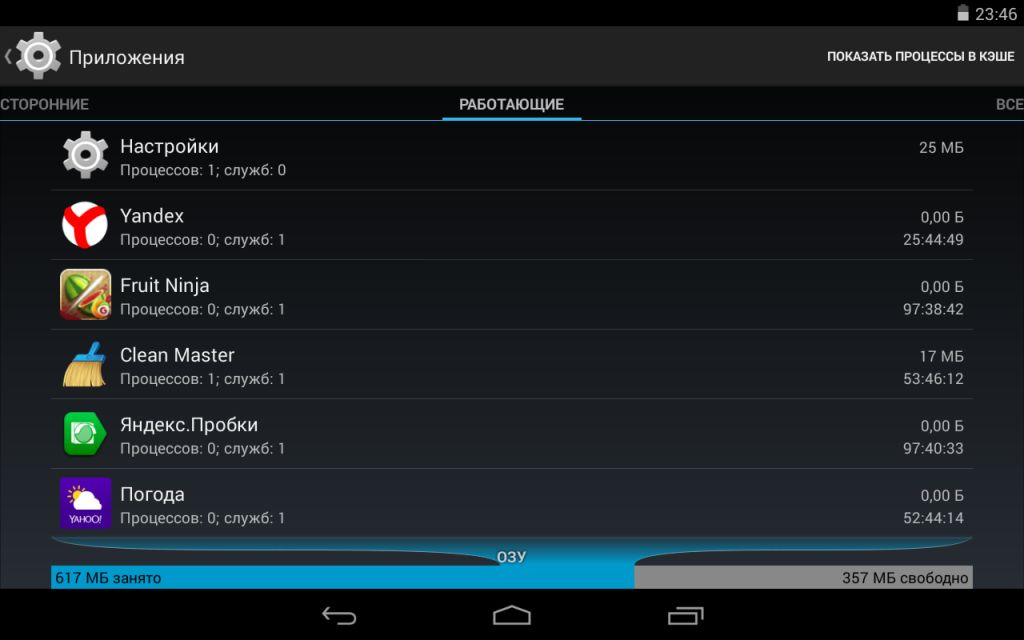
Эта настройка особенно будет удобно для устройств, у которых небольшой объем оперативной памяти.
Все зависания, которые связаны с приложениями использующие интернет, зачастую виснут по причине плохого соединения сети и никак не связаны с самим устройством. Завышенный ping (медленный отклик на действие), который происходит по вине провайдеров, создаёт массу проблем. Эти проблемы влекут за собой зависания любого устройства или его встроенных функций, которые используют интернет. Причина тут в провайдере.
Советы по оптимизации работы вашего смартфона
Если у вашего смартфона сравнительно небольшой объем памяти, то лучше ограничиться в использовании видео или живых обоев, так как они сильно загружают графический процессор и оперативную память. Пусть не так красиво использовать обычную картинку на рабочем столе, зато это поможет избавиться от зависания и быстрого разряда батареи.
Настройка лимита фоновый приложений позволит держать вашу оперативную память свободной. Старайтесь держать на своём смартфоне те приложения, которые вам действительно необходимы, ненужные приложения лучше удалить.
Старайтесь держать на своём смартфоне те приложения, которые вам действительно необходимы, ненужные приложения лучше удалить.
Службы, которые вы не используете всегда можно остановить. За счет чего поднимется производительность вашего устройства.
Следите за памятью вашей SD карты, потому как ваши огромные библиотеки из фотографий, видео или резервных копий файлов, могут забить всю память вашего устройства. В некоторых случаях это и является причиной зависания устройств.
Если ваш смартфон завис намертво
Иногда, «конфликт» какого-нибудь приложения или программы может вызвать критическую ошибку и сбой мобильной платформы. Из-за чего, телефон или планшет зависает намертво. В подобной ситуации, достаточно зажать кнопку выключения и удерживать более 10 секунд. (как правило нет необходимости доставать батарею и ставить ее обратно). Если мертвые зависания не прекратятся, поможет сброс настроек до заводских.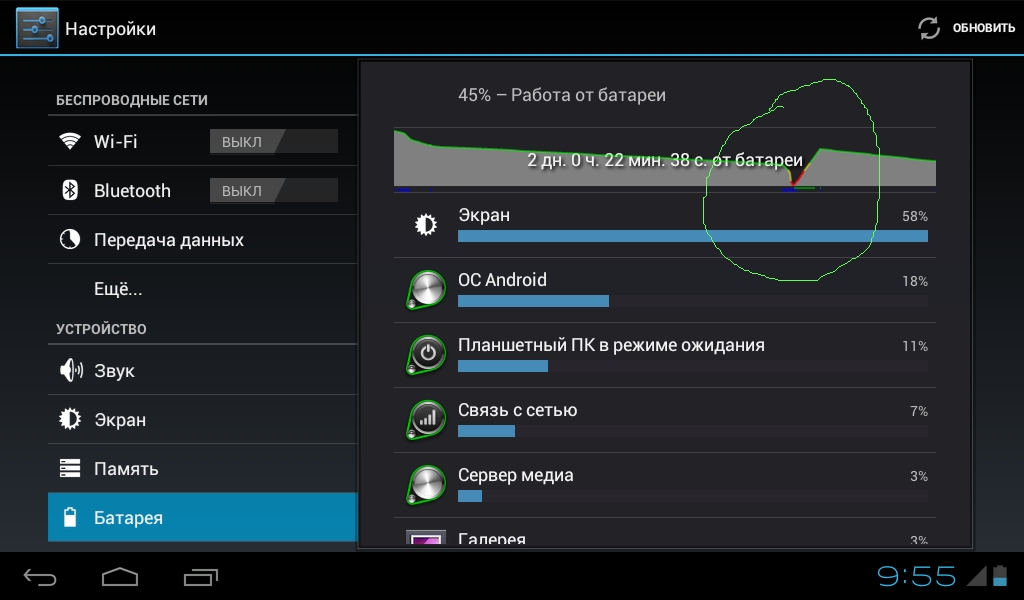
Что делать, если планшет на Андроид тормозит
Со временем любое устройство на Android начинает тормозить. Возникает логичный вопрос, почему планшет тормозит, и как его почистить. Ниже будут даны советы по увеличению производительности устройства.
Почему может тормозить планшет
Если со временем пользователь стал замечать, что тормозит планшет на Андроиде, то это еще не повод отправляться в магазин за новым. Есть ряд причин, по которым это может случиться. Их можно разделить на два вида:
- неполадки аппаратной части;
- системные проблемы.
Наиболее распространенная причина того, что планшет тормозит и зависает – это системные сбои. Однако перед тем как начинать их устранять, следует убедиться, что проблема не вызвана поломкой аппаратных составляющих. Для этого стоит присмотреться к температуре нагрева. Если девайс тупит и зависает через некоторое время после начала пользования, и при этом чувствуется ощутимый нагрев, то проблема в перегреве графического чипа или процессора. Что делать в таком случае – идти в сервисный центр. Самостоятельно решить проблему не получится.
Что делать в таком случае – идти в сервисный центр. Самостоятельно решить проблему не получится.
Второй вариант – механическое повреждение. После удара или падения девайс может начать вести себя некорректно, в том числе начнет зависать, при этом продолжит работать. Устранение проблемы аналогичное — поход в сервисный центр.
Еще один вариант – подключенные устройства. Если неполадки стали возникать после подключения новых устройств – мышки, принтера, модема и даже карты памяти, то не исключено, что причина в них. Необходимо отключить аксессуар или устройство и проверить, проблема осталась или ушла сама по себе.
Системные сбои — более вероятная причина поломки. Здесь может быть несколько вариантов: вирусы, переполненная память, некорректная работа приложений и мусор, оставшийся после удаления софта. Если причина кроется в работе системы, то ее под силу устранить самостоятельно. Когда стало понятно, почему тормозит планшет, и это точно не вызвано механической (аппаратной) поломкой, следует провести ряд процедур, перечисленных ниже.
Обновляем систему
Если тормозит планшет, и он достаточно старый, то вполне может быть, что проблема в версии ОС. Рекомендуется проверить наличие свежих версий Андроид на устройство, и если они есть, то обновить систему. Для этого следует зайти в настройки девайса и найти пункт «о планшете» или «об устройстве». В нем есть подменю «обновление системы», после его активации девайс самостоятельно проверит, есть ли новые версии системы, и поставит их.
Важно! Не всегда обновления улучшают работу ПО, и порой бывает так, что аппарат сильно тормозит как раз после обновления. В таком случае необходимо откатить систему.
Правильно перед обновлением ОС создавать резервную копию, тогда в случае появления проблем нужно лишь вернуться к работоспособной версии. Если это не было сделано, то вариант один – откатить аппарат к заводским настройкам, при этом есть вероятность, что настройки и файлы пользователя будут удалены. У разных брендов есть возможность сделать сброс из ОС с сохранением данных пользователя и без них. В любом случае, иных способов откатить аппарат к рабочей версии нет, поэтому действовать нужно в зависимости от конкретного бренда. Кто-то сможет сохранить свою информацию и вернуться к старой ОС, а кому-то придется данными пожертвовать.
У разных брендов есть возможность сделать сброс из ОС с сохранением данных пользователя и без них. В любом случае, иных способов откатить аппарат к рабочей версии нет, поэтому действовать нужно в зависимости от конкретного бренда. Кто-то сможет сохранить свою информацию и вернуться к старой ОС, а кому-то придется данными пожертвовать.
Удаляем ПО и файлы самостоятельно
Если вариант с обновлением системы не помог, то следует рассмотреть вариант с очисткой девайса от ненужных файлов. Вариантов почистить планшет, чтобы не тормозил, несколько: можно сделать это руками или с использованием специального софта.
Чистка девайса вручную эффективна тем, что пользователь сможет удалить те данные, которые могут быть не замечены специальными приложениями, при этом владелец девайса предварительно может убедиться, что файлы точно не нужны. У каждого бренда, будь это Самсунг, Asus или менее известный китайский аппарат, есть встроенный файловый менеджер. С его помощью можно полностью пройтись по памяти и удалить все, что не нужно. Однако далеко не каждый пользователь понимает, какие файлы нужные, а какие нет.
Однако далеко не каждый пользователь понимает, какие файлы нужные, а какие нет.
Совет! При работе с файловыми менеджерами рекомендуется удалять только те файлы, которые точно не важны для корректной работы ОС – это фото, видео, музыка.
Вполне резонный вопрос: зачем делать это через специальный менеджер, если они отображаются в галерее? Дело в том, что в галерее отображаются не все файлы. Пример: пришла фотография в Viber, и пользователь ее отправил в WhatsApp и Telegram. В итоге одно фото у него будет храниться в трех местах. Вообще, мессенджеры — это одни из самых «грязных» приложений. Telegram сохраняет фото и видео, даже если пользователь просто просматривал их в чатах, но не из своих личных диалогов. Даже если мессенджер удален, папка с данными все равно останется и будет влиять на работу девайса.
Итак, в файловом менеджере заходим поочередно в папки с названиями мессенджеров и удаляем ненужные файлы из подпапок Media. При этом внутри этой папки будет еще несколько, из них пользователя интересуют Images, Video, Voices Note (голосовые сообщения). Поочередно проверяем эти папки и удаляем все лишнее. Аналогичным образом следует зайти в папки с видео, музыкой, может быть, книгами и удалить те файлы, которые уже не нужны.
При этом внутри этой папки будет еще несколько, из них пользователя интересуют Images, Video, Voices Note (голосовые сообщения). Поочередно проверяем эти папки и удаляем все лишнее. Аналогичным образом следует зайти в папки с видео, музыкой, может быть, книгами и удалить те файлы, которые уже не нужны.
Второй момент с ручной очисткой – удаление ненужных приложений. Здесь варианты могут отличаться в зависимости от производителя. У некоторых брендов удаление приложения осуществляется путем перетягивания иконки к верхней части экрана, появляется мусорная корзина и надпись «удалить приложение».
Совет! Чтобы получить более наглядный список установленного софта, можно войти в настройки девайса и там выбрать пункт «приложения», после чего определиться с тем, что используется, а что нет.
Удаление данных руками – это хороший вариант почистить память устройства, но при этом не всегда является лекарством, если тупит планшет. Второе эффективное действие – воспользоваться специальным софтом.
Приложения для чистки планшета
В отличие от ручной очистки планшета, специальный софт позволит удалить те данные, к которым пользователь доступа получить не может, но они не нужны. Одним из самых популярных и полезных приложений является CCleaner. Пользователям настольных ПК он, скорее всего, известен, и функционал для мобильных устройств здесь тоже весьма широкий. С его помощью можно удалить не только ненужные приложения, но и почистить реестр, а также избавиться от мусора, который оставили после себя удаленные ранее приложения.
После установки пользователю необходимо согласиться на использование бесплатной версии или оплатить платный вариант. Разница в наличии или отсутствии рекламных предложений. После выбора следует нажать кнопку «анализ», программа просканирует память. Появится список файлов, который можно удалить. Системный мусор отмечен для удаления автоматически, файлы пользователя перечислены списком, и если из них что-то лишнее, то следует отметить их галочкой. Если нажать на кнопку меню в верхнем левом углу, то появится список дополнительных опций: удаление приложений, помощник, который автоматически чистит оперативную память, а также оптимизация работы системы.
Если нажать на кнопку меню в верхнем левом углу, то появится список дополнительных опций: удаление приложений, помощник, который автоматически чистит оперативную память, а также оптимизация работы системы.
Важно! В данный момент CCleaner — это самое эффективное приложение для ускорения системы.
Устранение вирусов
ОС Android имеет открытый код, то есть софт для нее могут писать любые разработчики. Это имеет свои плюсы, но также есть серьезный минус – вирусы. Порой аппарат глючит именно из-за них, при том, что раньше все было нормально.
Чтобы избавиться от вирусов, понадобится установка антивируса. Эффективные – Касперский и Нод 32, но это платные приложения с бесплатным месячным пользованием в качестве пробного периода. Если нужно почистить систему лишь один раз, то можно поставить что-то из них, почистить систему, а после удалить. Лучше всего купить годовую подписку, это убережет от вирусов в будущем.
Среди бесплатного софта можно выделить 360 Security и Dr. Web light. Для работы с ними потребуется просто поставить приложение на девайс и согласиться с политикой использования. После потребуется полное сканирование системы, что займет некоторое время.
Web light. Для работы с ними потребуется просто поставить приложение на девайс и согласиться с политикой использования. После потребуется полное сканирование системы, что займет некоторое время.
Закрытие фоновых процессор
Нередко почистить планшет, чтобы он не тормозил, недостаточно. Если девайс сам по себе не слишком мощный, то поможет выключение фоновых приложений. Чтобы провести эту процедуру, следует зайти в настройки аппарата и открыть приложения. Среди прочих пунктов будет «разрешения». В нем пользователя интересует пункт «автозапуск», заходим в него и выключаем все те приложения, которым не нужна постоянная работа. Если понадобится, их можно будет запустить вручную, и при этом они не будут постоянно тратить оперативную память девайса.
Аналогичные возможности есть у приложения CCleaner. Кроме того, для кратковременного отключения софта можно перейти в список всех приложений и отключить принудительно каждое ненужное приложение в данный момент. Позже, когда пользователь воспользуется каким-то из них, они снова будут работать в фоне, поэтому опять потребуется принудительное отключение.
Позже, когда пользователь воспользуется каким-то из них, они снова будут работать в фоне, поэтому опять потребуется принудительное отключение.
Безопасный режим
Порой случается так, что некоторые приложения удалить нельзя. В таком случае необходимо зайти в безопасный режим. Здесь по умолчанию запускаются только системные приложения, а все, что было установлено пользователем или скачалось случайно, не включится.
Важно! Вариантов зайти в безопасный режим несколько, они могут отличаться от производителя. Кроме того, не все производители предлагают пользователю этот вариант – в таком случае придется воспользоваться уже упомянутым CCleaner.
Для входа в безопасный режим следует сделать следующие действия.
- Нажать на физическую кнопку питания и удерживать палец на надписи «выключить устройство».
- Второй вариант аналогичен первому, только вместо выключения необходимо нажать и удерживать «перезагрузить».
- Выключить планшет и снова включить, когда появится логотип бренда, зажать одновременно обе кнопки громкости.

- У старых планшетов Самсунг после появления логотипа следует удерживать кнопку «домой».
Если аппарат тормозит в интернете
Если тормозит Ютуб на планшете, или странички открываются медленно, то проблема может быть в плохом мобильном интернете, или же трафик расходуется на фоновые процессы, например, что-то обновляется. Самый логичный вариант – перейти на более скоростное подключение, но если это не помогает, то для воспроизведения видео следует выбрать меньшее качество, а в браузерах есть функция ускорения загрузки страничек. Например, у Opera есть режим Turbo, который сжимает данные, а в Chrome в настройках можно отметить «экономия трафика». Работать в интернете станет комфортнее.
Сброс настроек
Если ничего из перечисленного выше ситуацию не улучшило, то единственный выбор – сброс системы. Первый способ был описан в пункте «обновление системы» – прямо из настроек Андроид. Если он не помог, то потребуется войти в сервисный режим recovery путем одновременного зажатия физических клавиш планшета в момент включения. У всех производителей комбинации свои, поэтому лучше всего искать по каждому бренду отдельно. В появившемся меню необходимо выбрать «Wipedata/Factoryreset», а после просто перезагрузить устройство.
Лучшие планшеты 2019 года
Планшет Samsung Galaxy Tab A 10.5 SM-T595 32Gb на Яндекс Маркете
Планшет Apple iPad (2018) 32Gb Wi-Fi + Cellular на Яндекс Маркете
Планшет Huawei MediaPad M5 Lite 10 32Gb LTE на Яндекс Маркете
Планшет Apple iPad Pro 10. 5 512Gb Wi-Fi на Яндекс Маркете
5 512Gb Wi-Fi на Яндекс Маркете
Планшет Microsoft Surface Pro 5 i5 4Gb 128Gb на Яндекс Маркете
Сильно тупит андроид что делать. Android тормозит и медленно работает. Как выполнить программный сброс
Подпишитесь:
Много людей сталкивались с ситуацией, когда в Android проявляются лаги. Причин может быть много, но одна из наиболее распространенных – фоновый запуск программ.
Для того чтобы предотвратить запуск приложений в скрытом для пользователе режиме, не нужно нести устройство в сервисный центр, достаточно сделать несколько действий.
Уменьшаем лимит фоновых процессов, чтобы Android не зависал
Если вы имеете недорогой смартфон, в котором небольшой объем оперативной памяти, запуск нескольких приложений могут приводить к тому, что завис Android. Для того, чтобы не допускать подобных неприятных ситуаций, уменьшите лимит фоновых процессов, выполнив следующие действия:
1. Перейдите во вкладку настроек телефона.
2. Нажмите на пункте «О телефоне».
Нажмите на пункте «О телефоне».
3. В появившемся окне кликайте по пункту «Номер сборки» до того момента, пока не появится сообщение (примерно 5 раз): «Поздравляем, вы стали разработчиком».
4. Зайдите повторно в меню настройки и самом конце списка найдите пункт «Для разработчиков».
5. Листайте список до раздела «Лимит фоновых процессов» и нажмите на нем.
6. У вас появится возможность выбора количества приложений, которые могут одновременно работать в фоновом режиме.
Необязательно нужно выставлять минимальное значение, можно его понизить на единицу, и, если Android-лаги все еще остаются, выполните повторно все операции и понижайте этот параметр до тех пор, пока операционная система не начнет нормально функционировать.
Что делать, если зависает Андроид и после предпринятых мер? В этом случае требуется искать причину в другом. Но в большинстве случаев причина запуска программ в фоновом режиме (Android может самостоятельно, без вашего ведома, запускать одно из них) является наиболее актуальной.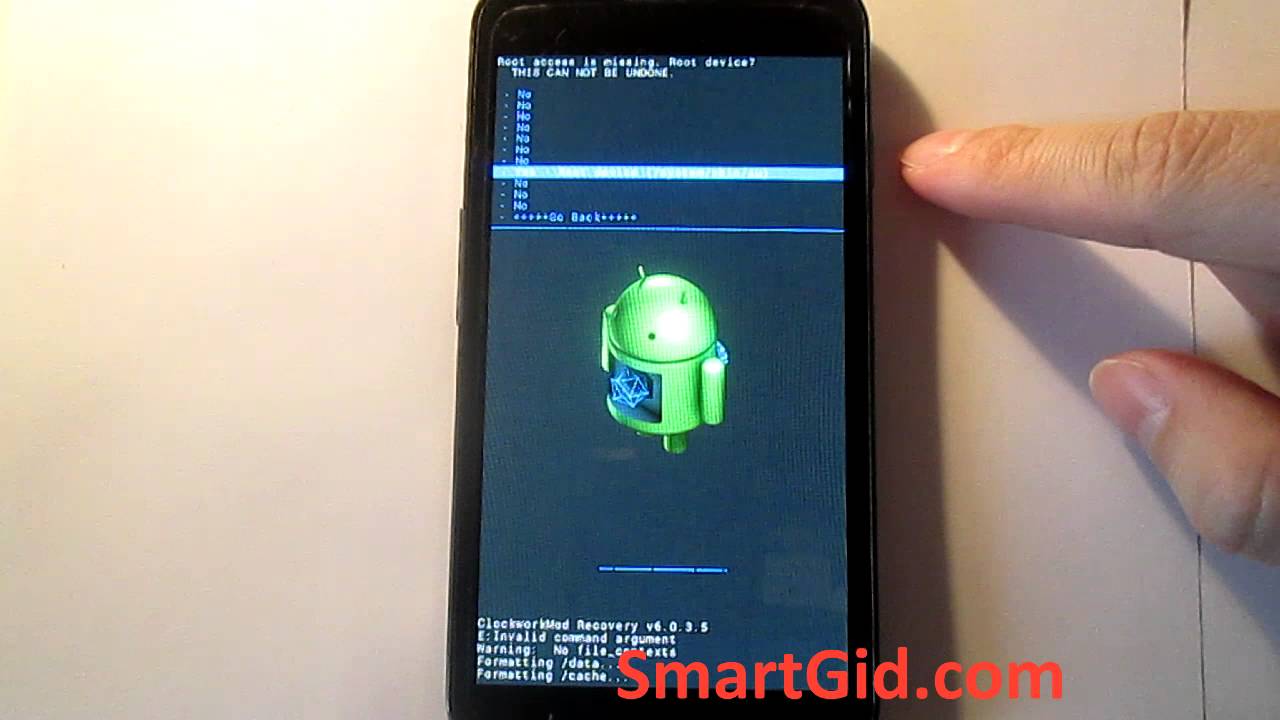
Разработчики использовали весь опыт CyanogenMod, с помощью которого используют эксклюзивные программные возможности в своих прошивках. Официальный сайт новой OS свидетельствует о поддержке этого ПО для 105 устройств, и их список постоянно расширяется…
В последней версии Android появилась такая полезная функция, как смена адреса DNS-соединения. Тем не менее воспользоваться ею пока может весьма ограниченный круг пользователей. Однако такую несправедливость смогли устранить разработчики Cloudflare, в…
Популярность Android-устройств с каждым годом только растет. Появляются современные модели, расширяется функциональность девайсов, увеличивается производительность и объем памяти. Но часто многим из нас становятся ненужными некоторые функции, или мы…
Андроид самая популярная система на смартфонах по всему миру. Кроме уязвимости OS Android и высокой нагрузки на аккумулятор, пользователи мучаются часто от такой проблемы как нарушение работы ОС Андроид.
Если вы читаете эту статью, то вам знакомо это – когда приложения запускаются всё медленнее, тормозит экран при перелистывании, когда вы совершаете переходы в меню и это прилично раздражает. А когда всё это происходит в нужный момент, где необходимо делать что-то оперативно, то хочется швырнуть телефон в стенку.
Телефон на Андроиде начинает тормозить со временем
Когда телефон новый, он работает молниеносно, но со временем былая скорость уходит. И это можно сказать считается нормальным, кроме телефонов на андроиде, это происходит и на компьютерах, ноутбуках, планшетах. Но у нас хорошая новость, вернуть былое быстродействие вашему телефону на Android– можно.
Чистка Андроид от лишних приложений
Шаг первый
, необходимо провести ревизию всех ваших приложений, установленных на вашем мобильном. Посмотрите, возможно вы уже давно не используете некоторые приложения, а ведь они занимают место в системе, а некоторые работают в фоновом режиме, что негативно сказывается на быстродействии. Когда вы выделили список приложений, которые просто пылятся на полке и занимают память, смело удаляйте. Если вы захотите установить снова, то у вас это займёт несколько минут. Многим из нас тяжело избавляться от не нужного, но это в последующем сбережёт вам нервы.:)
Когда вы выделили список приложений, которые просто пылятся на полке и занимают память, смело удаляйте. Если вы захотите установить снова, то у вас это займёт несколько минут. Многим из нас тяжело избавляться от не нужного, но это в последующем сбережёт вам нервы.:)
Шаг второй
– очистка вашего смартфона или планшета на базе Android от мусора.
Фотографии и видео
Некоторые могут думать, что фото и видео на телефоне не так много места занимают, а на самом деле в новых смартфонах фотографии и видео нынче довольно веского качества, одна фотография может весить до 5-7 мегабайт, а если их 500, 1000? Пересмотрите все фотографии, видео, удалите ненужное, либо сохраните на компьютере, на флешке, а самый актуальный способ – сохранить в облаке, например, Яндекс Диск.
Загрузки
Часто в папках, предназначенных для загрузки, залёживается кучу ненужных файлов.
Кэш смартфона (cache)
В настройках смартфона найдите раздел «Память», найдите пункт «Кэш, кеширование данных» (у кого-то может быть отличаться). Что такое кэш? – это миниатюры фотографий, различные временные файлы приложений. Со временем кэш собирается в большом количестве, что замедляет работу смартфона. Для очистки кэша, выберите пункт «Очистить кэш».
Что такое кэш? – это миниатюры фотографий, различные временные файлы приложений. Со временем кэш собирается в большом количестве, что замедляет работу смартфона. Для очистки кэша, выберите пункт «Очистить кэш».
Кроме очистки кэша, есть и другие пункты, например, «Другое», тут нужно быть осторожным, если вы не уверены и вам не хватает информации, советуем не трогать этот раздел.
Очистить SD-карту памяти
Шаг третий
, со временем на карте памяти SD также собирается большое количество ненужных файлов, что замедляет работу телефон Андроид, потому что системе нужно больше времени для сканирования карты памяти.
Перед очисткой SD-карты, сделайте резервную копию всего содержимого. Подключите смартфон к компьютеру в режиме передачи данных USB и перенесите всё содержимое карты. Если у вас есть картридер, то вы можете извлечь карту microSD из телефона и подключить к компьютеру через картридер и сделать тоже самое. После того, как вы скопировали всё, проверьте в свойствах папки на компьютере её размер и в свойствах карты-SD на смартфоне, чтобы удостовериться в полном копировании данных.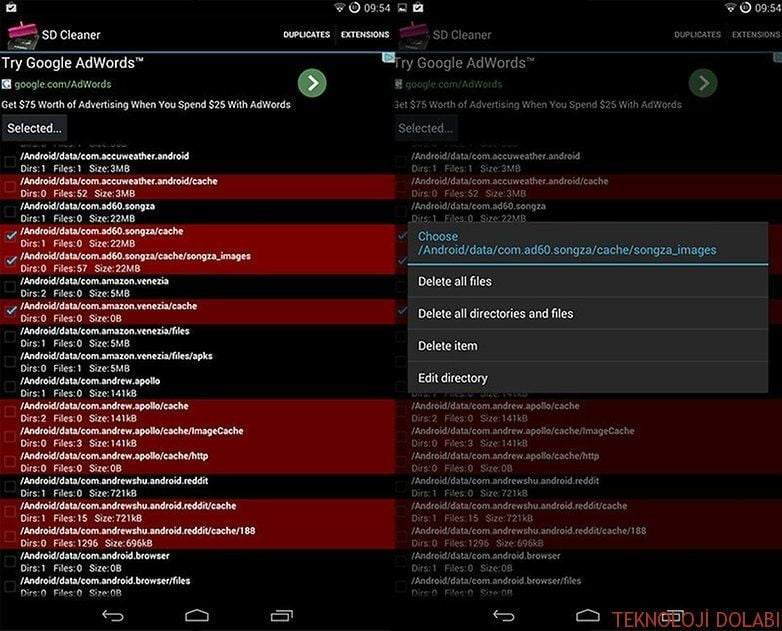
После возвращаем карту памяти на месть, если вы её вынимали и идём в Настройки – Память, выбираем пункт «Очистка карты памяти-SD» и подтверждаем очистку.
Внимание, все данным будут удалены с карты.
Хард Ресет? (Hard reset android) сброс Андроида
Радикальное решение, одно из самых эффективных, его ещё называют Вайп (Wipe) Андроид, возврат андроид к заводским настройкам, полный сброс андроид, hard reset андроид, сброс андроида. Данная операция удалит все данные на вашем смартфоне полностью
. Телефон вернётся в то состояние, когда он был впервые запущен (заводские настройки).
Как сбросить настройки на Андроиде до заводских? (Hard reset Android)
Когда будет сделан хард ресет, будут удалены абсолютно все данные на телефоне, кроме аккаунта
Google на версиях
Android 6 и выше, если вы не выйдете из текущего аккаунта, то после полного сброса, телефон запросит ввести пароль
(это новое обновление от Google, предназначенное обезопасить ваш смартфон от кражи).
Мы советуем сделать бэкап всех необходимых данных, используя специальные приложения для бэкапа. Которые устанавливаются непосредственно на смартфон и делают резервные копии в облачное хранилище. Либо приложения, которые производят бэкап, через подключение к компьютеру – выбирать вам.
Возвращаем смартфон к заводскому состоянию.
Заходим в настройки, находим пункт «Восстановление и сброс» (можно использовать поиск), далее – «заводские установки» или «общий сброс», находим пункт «очистить внутренний накопитель» — ставим галочку, после нажимаем «Сбросить настройки телефона».
После запуска, не нужно трогать телефон, дождитесь окончания операции, после чего он запустится и вам необходимо будет сделать первичные настройки.
Ничего не помогло
Если из всего, что мы привели и даже полный сброс до заводских настроек – не помогло, советуем вам приобрести, новый смартфон, скорее всего ваш сильно устарел и его время прошло.
Перед покупкой советуем посмотреть в сети таблицу производительности смартфонов, например, по приложению Antutu Benchmark. Также вы можете сделать тест производительности на данном приложении. Советуем, чтобы ваш будущий смартфон набирал Antutu Benchmark от 25000 баллов.
Также вы можете сделать тест производительности на данном приложении. Советуем, чтобы ваш будущий смартфон набирал Antutu Benchmark от 25000 баллов.
Хотя мобильные гаджеты (смартфоны и планшеты), работающие под управлением операционной системы «Андроид» разных версий и сборок, и считаются достаточно стабильными и шустрыми в работе, можно найти огромное количество случаев, когда телефон или планшет ни с того ни с сего начинают «подвисать». Почему тормозит «Андроид», что делать для повышения быстродействия мобильных устройств на его основе. Это сейчас и будет рассмотрено.
Причины замедления работоспособности ОС «Андроид»
После покупки новенького гаджета на основе «Андроид» у новоявленного владельца просто нет слов для выражения радости. Но постепенно первая эйфория проходит, и становится заметно, что телефон начинает притормаживать. Особенно сильно это заметно, когда устанавливаются новые приложения. Даже рабочие столы перелистываются с задержкой. Давайте посмотрим, почему тормозит телефон «Андроид», что делать для его ускорения и каковы причины происходящего.
Первое, на что стоит обратить внимание, это приложения, работающие в Беда в том, что даже установленные из Google Play (Play Market) игры и программы зачастую не только находятся в списке автозагрузки, но и продолжают работать без их физического вызова. Так, например, многим совершенно непонятно, почему тот же «Миллионер» съедает огромное количество оперативной памяти, ведь, казалось бы, максимум, что может быть, это только проверка обновлений. Но нет. Приложение с завидным постоянством «висит» в памяти.
С другой стороны, на замедление системы могут влиять и многие другие процессы, скажем, включенные модули передачи данных NFC, модуль геолокации и т.д.
Не менее распространенным явлением можно назвать и слабую аккумуляторную батарею. На нее-то непосредственно и влияет большое количество одновременно работающих программ и служб. Быстрый расход энергии плюс существенный перегрев — вот вам и причина зависания системы и даже аварийного завершения приложений.
И, конечно же, одной из причин таких ситуаций могут быть некорректно установленные или просто несовместимые прошивки неофициального происхождения. Если уж их и инсталлировать, следует точно знать, как это делается, к чему может привести, в общем, взвесить все «за» и «против». Теперь остановимся на простейших решениях вышеописанных проблем.
Если уж их и инсталлировать, следует точно знать, как это делается, к чему может привести, в общем, взвесить все «за» и «против». Теперь остановимся на простейших решениях вышеописанных проблем.
Прежде всего, не стоит увлекаться установкой большого количества программ или игр. Рекомендуется для начала зайти в раздел приложений, находящийся в настройках, и просмотреть список работающих программ. Сразу оговоримся: отключение процесса ни к чему не приведет, приложение через определенное время снова активизируется. Поэтому настоятельно рекомендуется удалить все неиспользуемые программы.
Есть еще одно объяснение того, почему тормозит смартфон «Андроид». Что делать, ведь общеизвестно, что многие любят украшать рабочие столы «живыми» обоями, устанавливают красивые лончеры, подключают массу эффектов и т.д. А ведь это все тоже создает дополнительную нагрузку на оперативную память. Но это то, что касается фоновых приложений в общем смысле.
«Тормзит» телефон («Андроид»): что делать?
Что касается непосредственно на основе «Андроида», следует понимать, что их одновременно выходящие модели имеют более слабую конфигурацию, по сравнению с теми же планшетами, некоторым в большинстве случаев приходится обслуживать экраны более высокого разрешения и с большей диагональю. Исключение составляют разве что смартфоны самого высокого уровня (и ценового диапазона), оснащаемые 8-ядерными процессорами и оперативной памятью от 3 до 6 Гб.
Исключение составляют разве что смартфоны самого высокого уровня (и ценового диапазона), оснащаемые 8-ядерными процессорами и оперативной памятью от 3 до 6 Гб.
Итак, не говоря о приложениях, следует зайти в настройки и отключить службы автоматического местоопределения, передачу данных, модуль NFC и Bluetooth. Кроме того, при установке новейших версий браузеров типа Google Chrome следует произвести аналогичные настройки и в этих программах. Опять «тормозит» телефон («Андроид»)? Что делать? Решение достаточно простое. Поскольку новые версии являются наиболее «прожорливыми», лучше использовать браузеры попроще, вроде Opera Mini. Особенно сильно это касается слабеньких моделей.
То же самое можно сказать и относительно проблемы, когда на «Андроиде». Что делать с такими гаджетами? Да то же самое, что и со смартфонами. Отдельно для всех категорий мобильных устройств стоит сказать об ограничении количества одновременно запущенных программ. В данном случае следует использовать раздел настроек, где нужно найти меню для разработчиков. Именно там имеется строка настройки лимита фоновых приложений, правда, не на всех моделях мобильных гаджетов и не во всех версиях самих «операционок».
Именно там имеется строка настройки лимита фоновых приложений, правда, не на всех моделях мобильных гаджетов и не во всех версиях самих «операционок».
Наилучшим решением в такой ситуации станет использование оптимизаторов по типу тех, которые выпускаются, скажем, для Windows. Тормозит «Андроид»? Что делать — уже не знаете? Устанавливайте, например, CCleaner или 360 Security, и проблема решится в течение пары секунд после полного сканирования системы. А если в системе подключена опция root-прав, еще лучше. Неиспользуемые «прожорливые» программы в соответствующем «Менеджере» можно просто отключить без их фактического удаления из раздела внутренней памяти или съемной карты.
Если все подытожить
Вот вкратце самые простые и действенные способы и решения, если тормозит «Андроид». Что делать — мы уже более-менее разобрались. Но не стоит забывать и о том, что в качестве причин снижения работоспособности могут выступать еще и вирусы, и несовместимые прошивки или программы, нехватка свободного места в основном разделе и т. д. В любом случае, чем копаться в гаджете вручную, лучше доверить решение такой проблемы профессиональным оптимизаторам. Это сэкономит и время, и силы.
д. В любом случае, чем копаться в гаджете вручную, лучше доверить решение такой проблемы профессиональным оптимизаторам. Это сэкономит и время, и силы.
Что делать, если телефон или планшет на платформе Андроид тормозит, зависает или стал работать медленнее? Для того чтобы в корне решить проблему, нужно понять «откуда растут ноги».
Надо учитывать многозадачность
работы Андроид. Все запущенные приложения, которые вы запускаете на своём устройстве, начинают закрываться при недостатке оперативной памяти. В слабо мощных устройствах, именно в этот момент начинаются зависания. Если у вас старенький или маломощный смартфон, выходом из ситуации будет настройка отвечающая за ограничения количества запущенных приложений.
Лимит фоновых процессов андроид.
Лимит фоновых процессов в вашем андроид, позволяет:
- ограничить количество запущенных программ, которые, как известно, становятся причиной разрядки вашего смартфона или планшета
- а так же устранить зависания ваших устройств
Необходимо зайти в ‹меню настройки›
и почти в самом низу есть раздел меню «Для разработчиков»
, ищем в этом разделе «Лимит фоновых процессов»
.
Многозадачность придумана для того, чтобы любое приложение, запускаемое единожды с повторными ее запусками, запускалось быстрее, потому как оно (приложение) благодаря многозадачности находится в свернутом состоянии, в итоге вам не приходится ждать много времени для последующих запусков. Хорошим примером послужит запуск любого браузера на вашем компьютере или ноутбуке. Задайте себе вопрос, что будет быстрее запустить свернутый браузер или открыть его заново. Вот тут и становится все ясно, что из себя представляет та самая многозадачность и с чем ее едят.
Функция «Лимит фоновых процессов
» ограничивает эти самые задачи, а точнее количество запущенных программ.С ее помощью можно:
- или отключить вообще фоновый режим
- или наложить ограничения на количество запущенных приложений
Настройка.
Разберем более детально, как ограничить количество запускаемых программ в вашем смартфоне или планшете. Идем в настройки вашего устройства → далее → «Для разработчиков» ищем в самом низу пункт приложения и в нем есть подпункт → «Лимит фоновых процессов» в нем и выбираем необходимую для вас конфигурацию настройки.
Эта настройка особенно будет удобно для устройств, у которых мало оперативной памяти.
Все зависания, которые связаны с приложениями использующие интернет, зачастую виснут по причине плохого соединения сети и никак не связаны с самим устройством. Завышенный ping (медленный отклик на действие), который происходит по вине провайдеров, создаёт массу проблем. Эти проблемы влекут за собой зависания любого устройства или его встроенных функций, которые используют интернет. Причина тут в провайдере.
Советы по оптимизации вашего планшета или смартфона на андроид.
Если у вас слабенький планшет, лучше ограничиться в использовании видео или живых обоев, так как они сильно загружают графический процессор и оперативную память. Пусть не так красиво использовать обычную картинку на рабочем столе, зато это поможет избавиться от зависания и быстрого разряда батареи.
Настройка лимита фоновый приложений позволит держать вашу оперативную память свободной.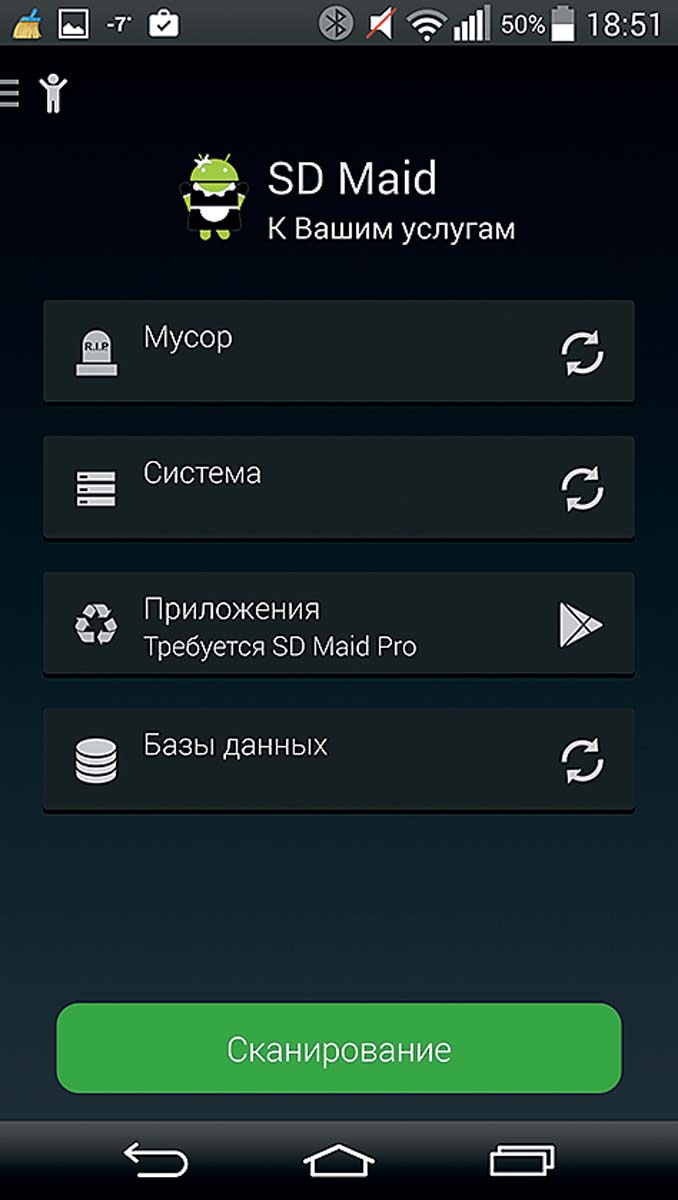 Старайтесь держать на своём гаджете те приложения, которые вам действительно необходимы, ненужные приложения лучше удалить.
Старайтесь держать на своём гаджете те приложения, которые вам действительно необходимы, ненужные приложения лучше удалить.
Службы, которые вы не используете всегда можно остановить. За счет чего поднимется производительность вашего устройства.
Следите за памятью вашего ssd накопителя, потому как ваши огромные библиотеки из фотографий, видео или резервных копий файлов, могут забить всю память вашего устройства. В некоторых случаях это и является причиной зависания устройств.
Если андроид завис намертво.
Иногда, «конфликт» какого-нибудь приложения или программы может вызвать критическую ошибку и сбой мобильной платформы. Из-за чего, телефон или планшет зависает намертво, а иногда даже не работает кнопка выключения. В подобной ситуации, нужно достать батарею и вставить ее обратно. Если мертвые зависания не прекратятся, поможет сброс настроек на заводские.
Когда телефон или планшет начинает тормозить — медленнее запускаются приложения, появляются задержки при перелистывании экранов или при переходе межу пунктами в меню то это начинает напрягать и даже раздражать. А если это происходит в момент когда нужно все и сразу, то хочется разбить телефон об стену.
А если это происходит в момент когда нужно все и сразу, то хочется разбить телефон об стену.
Ухудшение быстродействия это проблема с которой мы сталкиваемся не только на телефонах. Тормозить после длительного использования начинают и персональные компьютеры и ноутбуки, это нормальное явление. Хорошая новость в том что скорость работы Андроид можно восстановить.
Вспомните момент когда вы только купили свой Android-смартфон. Он так же тормозил и глючил при выполнении простых действий? Если нет, то постараемся вернуть былое быстродействие своему телефону или планшету.
Чистим Андроид от ненужных приложений
Итак, первый шаг, который вам необходимо сделать — это пересмотреть все свои приложения. Каждое установленное приложение занимает место в системе и следовательно отрицательно сказывается на ее быстродействии. Смело удаляйте
приложение если Вы не помните когда последний раз им пользовались! Ведь повторная установка приложения, при необходимости, займет всего несколько минут, а удаление ненужных приложений позволит ускорить Андроид девайс и возможно сберечь Вашу нервную систему 🙂
Чистим смартфон или планшет от мусора
Вторым шагом к очистке Android смартфона или планшета будет очистка устройства от мусора.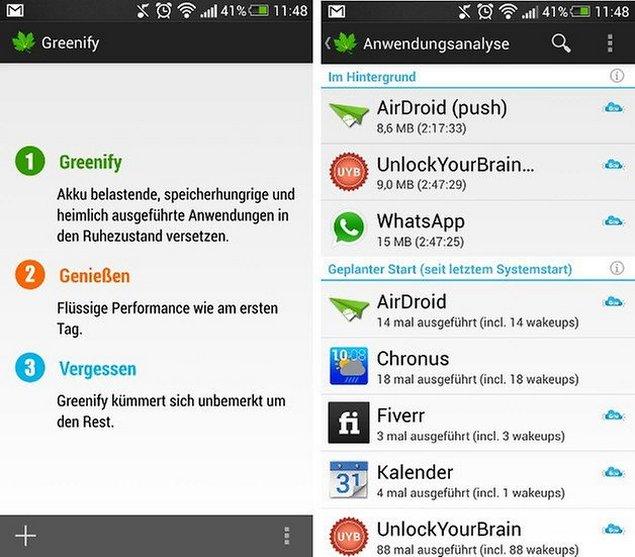
Фото и видео
Зайдите в галерею и просмотрите медиафайлы, удалите не нужные фото и видео файлы. В галерее перед удалением вы можете пересмотреть все файлы чтобы случайно не удалить то что действительно необходимо.
Загрузки
Зайдите в загрузки, обычно там тоже собирается целая куча ненужного мусора из-за которого Андроид тормозит. Просмотрите файлы в загрузках и удалите то что не нужно.
Кэш
Зайдите в настройки и выберите раздел «память». Здесь нас интересует пункт «Кэш» или «кэшированные данные». Кэш это предварительно загруженная в память устройства информация разных приложений — например миниатюры галереи, заставки, медиафайлы приложений. Эти данные в большом объеме также могут замедлять работу устройства. Поэтому смело жмем на эту строчку и подтверждаем очистку кэша.
В разделе «Память» также есть пункт «Прочее» или «Разное», к его очистке надо относится осторожно, можете зайти в него, но если не уверены стоит ли удалять какой-либо из его пунктов, то лучше оставить все как есть.
Чистим карту памяти Андроид устройства
Идем дальше — карта памяти. На карте памяти при активном длительном использовании также собирается много ненужных файлов. Системе требуется больше времени для их сканирования, что замедляет ваш Андроид телефон или планшет.
Очистку карты памяти лучше делать имея резервную копию данных. Для этого, если в компьютере или ноутбуке есть карт-ридер то выключаем Андроид устройство, после чего извлекаем карту памяти и вставляем в компьютер. Создаем папку на диске компьютера и копируем в нее все содержимое microSD карточки нашего Android девайса. После копирования проверьте действительно ли все скопировалось, это можно сделать сравнив размер информации на SD-карте с папкой которая содержит копию.
Далее вставляем карту памяти в Андроид устройство и включаем его. Следующие далее действия приведут к полному удалению всех данных с карты памяти
. Заходим в настройки, пункт память, ищем строчку «Очистить карту памяти» или «Очистить SD-карту» и запускаем очистку.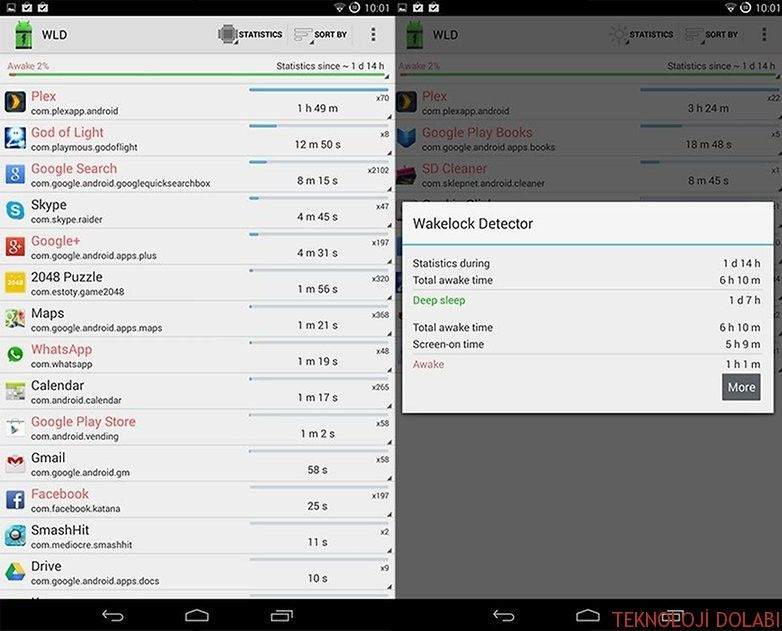
Что такое Хард Ресет
Ничего из написанного выше не помогло? Что же, есть еще самое радикальное, но в то же время самое эффективное средство. Вы могли слышать его названия такие как Вайп (wipe) хард ресет (Hard Reset) полный сброс Андроид, общий сброс Андроид, возврат к заводским установкам Андроид. Все эти названия отражают суть этого решения — полный сброс настроек и возврат Андроид к тому состоянию, когда телефон был включен в первый раз. Все данные которые были на Андроид телефоне или планшете будут безвозвратно уничтожены!
Как сделать Hard Reset (читать внимательно)
В результате хард ресета Android удалятся все фотографии, видео, приложения, учетные записи, контакты, поэтому перед его выполнением сделайте копию нужных данных!
Итак, если все же Андроид достал так, что полный сброс единственный выход, то делаем следующие действия: Заходим в настройки, в пункт восстановление и сброс, выбираем «общий сброс» или «заводские установки», пролистываем экран вниз, ставим галочку на пункте «Очистить внутренний накопитель» и жмем кнопку «Сбросить настройки телефона».
Процесс пошел, ничего не делаем пока он не завершится!!! После сброса телефон включится и начнется первичная настройка — выбор языка и т.д.
Стоит ли менять телефон
Если даже после полного сброса Андроид телефон тормозит, то возможно он просто устарел и уже не соответствует вашим требованиям, его пора менять! 🙂
Для оценки быстродействия телефона есть специальные приложения, например . Установите и запустите это приложение и протестируйте свой Андроид девайс, если в тесте Ваш верный друг наберет меньше 6000-7000 баллов, то стоит всерьез задуматься о новом устройстве.
При выборе нового аппарата желательно чтобы он набирал в Antutu не менее 15000-20000 балов, это необходимый минимум для комфортной работы и запуска большинства игр. Но это уже совсем другая история.
Надеюсь эти советы помогут ускорить работу вашего Андроида и сберегут читателям нервную систему 🙂
P.S. Кстати во время написания этого поста из-за томозов чуть не пострадал ноутбук Acer Extenza 5235 👿
5 шагов, что делать, если завис или тормозит Инстаграм
К сожалению, не все работает точно и бесперебойно.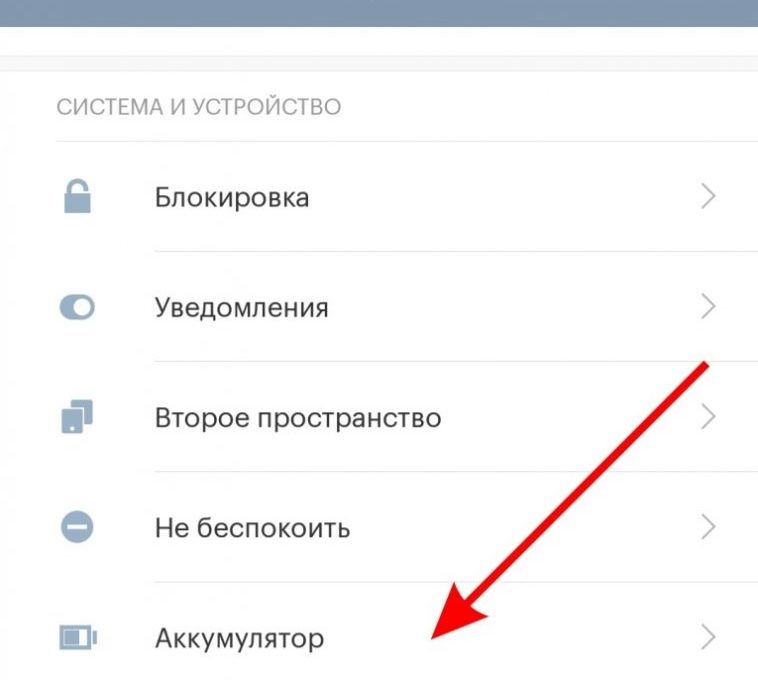 Инстаграм – не исключение. Проблемы возникают и при просмотре ленты, и при входе в приложение. Как решить эти временные трудности? Дадим пару советов.
Инстаграм – не исключение. Проблемы возникают и при просмотре ленты, и при входе в приложение. Как решить эти временные трудности? Дадим пару советов.
Если Инстаграм завис
Виснуть программа может по нескольким причинам:
- Старая версия. Если вы давно не обновляли приложение Instagram, то пришла пора сделать это, чтобы не тормозить все процессы.
- Новая версия приложения. Обновления иногда приносят не только массу интересного, но и целый ком трудностей. Чтобы контролировать процесс загрузки и установки обновлений, отключите самопроизвольное скачивание данных из интернета. Так вы убережете свой смартфон от посторонних посягательств.
- Мало памяти. Проверьте объем заполненной памяти гаджета, возможно именно это тормозит все процессы. Если свободного места критически мало, то обязательно освободите его.
Прочитайте в нашем блоге, как очистить кэш Instagram. Регулярное удаление ненужных программ только порадует ваш телефон. - Отсутствует интернет.
 Есть ли у вас соединение с интернетом? Зайдите в приложение от вашего оператора связи и узнайте, какое количество гигабайт у вас осталось. Возможно, вам стоит пополнить баланс или увеличить размер тарифного плана.
Есть ли у вас соединение с интернетом? Зайдите в приложение от вашего оператора связи и узнайте, какое количество гигабайт у вас осталось. Возможно, вам стоит пополнить баланс или увеличить размер тарифного плана.
Если работаете через Wi-fi – соединение, то перезагрузите модем вручную. Все ли лампочки горят, работает ли интернет на других устройствах? Когда проблема заключается именно в техническом оснащении, то вызовите мастера для проверки работы кабеля. Загляните в настройки телефона – вы не забыли выключить режим «В самолете»? - Техподдержка. Когда уже испробованы все возможные варианты устранения неполадок, а положительный результат отсутствует – обратитесь в техподдержку Инстаграм, возможно есть неполадки с самой учетной записью.
Завис Инстаграм — что делать
Если у вас во время нахождения в соц.сети завис Instagram, то вы можете либо просто подождать, либо выйти из него. Чтобы закрыть программу, часто достаточно нажать на главную системную кнопку, расположенную посередине экрана в нижней части или на панели.
Когда ваш смартфон тормозит и отказывается вообще совершать какие-либо действия – вообще не реагирует на движения пальцев, то принудительно совершите перезагрузку. Сделать это можно при помощи боковой кнопки на правой части корпуса.
После возвращения гаджета к жизни, вновь попытайтесь запустить нужную соц.сеть. Возможно, в прошлый раз проблема была не в приложении, а в вашей операционной системе.
Зависли фото в Инстаграм
Самой популярной причиной «торможения» загрузки фотографий является именно плохое интернет-соединение. Смените оператора связи или интернет-провайдера, если ваша техника плохо ладит со всемирной сетью и тормозит.
Проблема с работой Instagram возникает и при повышенной нагрузке на сам сервер приложения, но это случается редко. В таком случае нужно просто переждать сбой Instagram и зайти позже.
В таком случае нужно просто переждать сбой Instagram и зайти позже.
Попробуйте закрыть программу Инстаграм и остальные приложения. Затем зайдите заново только в Instagram. Если проблема с загрузкой снимков не решилась, то удалите полностью программу и скачайте ее заново.
Зависла сторис в Инстаграм
В Инстаграм зависнуть может все что угодно: лента, фото, сторис, видео, загрузка публикаций, IGTV. Начните решать возникшую трудность с выяснения источника.
- Интернет. Внимательно просмотрите все настройки своего телефона. Подключите нужные режимы.
- Приложение. Закройте соц.сеть и почистите кэш системы. Также удалите все пользовательские данные.
- Веб-версия. Когда не хочет открываться мобильная разработка Instagram, читайте, как открыть Инстаграм через компьютер.
Как отменить зависшую загрузку в Инстаграме
Для того, чтобы отменить процесс зависшей загрузки истории, проделайте следующие манипуляции:
- Отключите интернет-соединение.

- Закройте приложение или веб-страницу.
- Перезагрузите устройство, если потребуется.
Зависает прямой эфир в Инстаграм
Вы устроили прямой эфир в Инстаграм, а он завис? Не теряйтесь и не паникуйте! Закройте Instagram, перезагрузите телефон, снова начните общение со своей аудиторией.
Трансляция может плохо работать не у вас, а у зрителей. Читайте комментарии. Если плохое качество записи встречается только у пары человек, то посоветуйте им проверить интернет и перезапустить Instagram.
В том случае, когда большинство жалуется на плохое качество видео или аудио, именно вам придется остановить трансляцию. Предупредите аудиторию о технической заминке. Через пару минут повторите попытку проведения прямого эфира.
Почему тормозит Инстаграм на телефоне
Чтобы не сталкиваться с плохой работой Instagram, возьмите за правило себе регулярно очищать системные файлы в смартфоне. Проверяйте предлагаемые телефоном обновления лично. Лучше всего – установите антивирус.
Лучше всего – установите антивирус.
Многие проблемы, возникающие при использовании Инстаграм можно решить самостоятельно. Поищите описание возникшей трудности на официальном сайте помощи – help.instagram.com.
Когда бессильны и поисковик в интернете, и советы знакомых – пишите в тех.поддержку. Работники Инстаграмм решат все затруднения, правда, это будет не быстро.
Не тренируйте свое терпение и выдержку, ожидая, пока грузятся файлы в Instagram. Устраняйте проблемы и наслаждайтесь всеми функциями приложения без торможения и зависаний!
Игра закрывается/зависает/тормозит (Android) – Awem Help Center
Важно: Пожалуйста, не переустанавливайте игру, если Вы не вошли в свой Facebook аккаунт в настройках игры, иначе игровой прогресс будет утерян.
Приносим извинения за неудобство. Может быть несколько причин данной проблемы, и наши разработчики делают все возможное, чтобы оптимизировать игру в каждом обновлении.
Пожалуйста, попробуйте следующие шаги, даже если вы уже пробовали какие-то из них. В некоторых случаях они помогают повысить производительность игры и устройства.
1 – Закройте все приложения через панель многозадачности.
2 – Перезапустите ваше устройство.
- Чтобы перезагрузить устройство, нажмите и удерживайте кнопку питания в течение 30 секунд. Перезагрузка позволит заново запустить все процессы на устройстве, и это может решить проблему.
3 – Убедитесь, что у вас последняя версия игры:
- Откройте Play Маркет > Мои приложения и игры > Найдите Cradle of Empires > выберите Обновить. (Если у Вас последняя версия игры, то вы увидите кнопку Открыть.)
4 – Убедить, что на устройстве не заканчивается свободное место:
- Откройте Настройки вашего устройства.

- Прокрутите вниз и нажмите Память & USB.
- Вы увидите насколько заполнено хранилище на вашем устройстве.
Рекомендуемое свободное место составляет ~20% от всего доступного для нормальной работы игры.
5 – Принудительно остановите приложение:
- Откройте Настройки вашего устройства.
- Нажмите Приложения.
- Выберите приложение из списка.
- Нажмите Остановить.
6 – Очистите кэш приложения на устройстве (ВАЖНО: Не очищайте данные, иначе прогресс будут удален. Очистите только кэш.):
— Откройте приложение «Настройки» > Приложения и уведомления > Cradle of Empires (Если его нет в списке, сначала нажмите Показать все приложения или Сведения о приложениях.) > Хранилище и кеш > Очистить кеш
Если шаги не помогли, пожалуйста, пришлите нам детальное описание проблемы и ваши игровые сохранения. Важно: Пожалуйста укажите, что именно произошло перед тем как игра закрылась:
Важно: Пожалуйста укажите, что именно произошло перед тем как игра закрылась:
— Игра закрылась при запуске игры
— Игра закрылась на игровом уровне
— Игра закрылась при просмотре видео рекламы
— Игра закрылась на другом экране (уточните)
Как прислать игровые сохранения и Support ID?
Зависает планшет. Что делать? 3 решения
Планшет — устройство сложное. Весьма предсказуем тот факт, что в неподходящий момент
он может зависнуть. Чаще всего это бывает с аппаратами китайских производителей, но также могут зависать планшеты таких фирм как Apple, Samsung, Asus и др.
Итак, зависает планшет — что делать? Перед тем, как перейти непосредственно к теме, нужно разобраться в самом смысле зависания, то есть в причине такого явления.
Причины зависания можно разделить на две группы:
- аппаратные;
- программные.

При аппаратных сбоях, устранить проблему без помощи специалистов не получиться.
Причины аппаратных сбоев:
- сопряжение, подключение несовместимых или сломанных устройств к планшету;
- повреждения в узлах монтажной платы гаджета;
- сбой подачи питания (поломка зарядного устройства).
Программный сбой наиболее частое явление, которое можно устранить своими силами.
Причины программных сбоев:
- следствие активности вирусов или других вредоносных кодов;
- некорректная работа одного из приложений;
- повреждение системных файлов операционной системы;
- сбой основных настроек планшета.
Диагностика проблемы
Для того, чтобы ответить на вопрос — почему зависает планшет, необходимо установить сам характер неполадки. Для этого нужно вспомнить, какие события предшествовали появлению проблемы:
- установка приложений;
- падение устройства;
- установка обновления;
- прочее.

Также необходимо уточнить момент, когда возникает проблема:
- загрузка устройства;
- в процессе работы;
- при запуске определённого приложения;
- при использовании интернета.
Возможна ситуация, когда планшет завис и не выключается или наоборот. Тогда причину уже не так-то просто выявить. В случае, если характер проблемы понятен, процесс реабилитации намного проще. Во многих случаях помогает банальная перезагрузка устройства, но если проблема повторяется вновь, то нужно действовать другими методами.
Метод 1. При зависших приложениях
Если вы поняли, что все проблемы из-за конкретного приложения, то его следует отключить, с последующим удалением. В планшетах на операционной системе Android это делается через меню «Настройки» («Параметры») / «Приложения» / «Запущенные приложения» («Работающие приложения»). Выбрать необходимое приложение и нажать на кнопку «Остановить». В этом же меню приложение можно и удалить. Если вы не знаете, какое конкретное приложение портит вам жизнь, то нужно немного поэкспериментировать, выключая поочерёдно приложения до достижения результата.
Если вы не знаете, какое конкретное приложение портит вам жизнь, то нужно немного поэкспериментировать, выключая поочерёдно приложения до достижения результата.
На iOS системах для того, чтобы выключить приложение нужно нажать на передней панели два раза кнопку «HOME», после чего, удерживая палец на нужном приложении, нажать на минус.
Метод 2. При нереагирующем планшете
Бывает и такое, что девайс может зависнуть полностью. В таком случае без перезагрузки не обойтись. Самый простой способ — выключить устройство, вынуть из него сим-карты, флеш-накопители, а потом снова включить вхолостую. Это второй метод, часто просто «растормаживающий» планшет. Потом все карточки можно вставить назад.
Но как выключить планшет, если он завис и кнопка выключения не реагирует? Для этого нужно найти маленькое отверстие, возле которого написано в большинстве случаев — «RESET». Там находится кнопка сброса, на которую нужно нажать, используя зубочистку или что-то в этом роде.
Метод 3. «HARD RESET»
Есть и более серьёзные проблемы с девайсом. Например, планшет завис так, что даже не выключается или включается, дисплей не реагирует. В таком случае используется не очень хороший, но действующий метод. При этом вся информация, находящаяся на планшете, сотрется. Поэтому использовать этот метод нужно только в крайнем случае,когда другими методами устранить сбой невозможно. Для спасения хотя бы части информации нужно изъять из устройства накопитель памяти, который также может случайно пострадать. Для этого способа у каждого устройства есть специальная комбинация или последовательность клавиш, перезагружающих устройство или вызывающих определённое меню.
ANDROID
В ANDROID-девайсах используется комбинация с зажатием кнопки «POWER» и кнопки увеличения громкости. Иногда нужно также использовать кнопку «HOME». При этом устройство отобразит меню, где кнопкой или качелькой громкости нужно выбрать пункт «Settings», потом «Format System».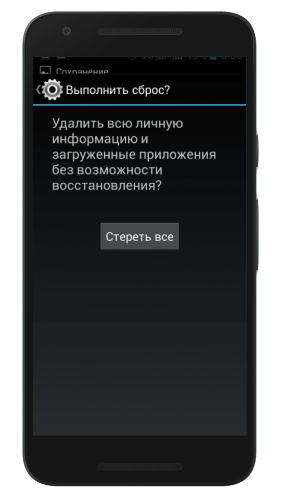 Здесь есть пункт «Reset Android», после нажатия на который будет произведена перезагрузка устройства, из-за чего нужно немного подождать.
Здесь есть пункт «Reset Android», после нажатия на который будет произведена перезагрузка устройства, из-за чего нужно немного подождать.
iOS
При включённом устройстве одновременно зажать кнопки «HOME» и «POWER». Ждать нужно от 5 до 10 секунд, пока не появится изображения яблока.
В результате этой процедуры, планшет возвращается к заводским настройкам. Нужно будет заново вводить свои аккаунты, устанавливать приложения и прочее.
Метод 4. Ремонт в сервисном центре
Если эти рекомендации вам не помогли, или у вас нет времени разбираться с неисправностью, можете принести в сервисный центр ИТСА планшет на ремонт. Преимущество выполнения ремонта в сервисном центре:
профессиональное оборудование для ремонта;
опыт работы мастеров;
гарантия на выполненную работу;
наличие фирменных оригинальных запчастей.

Если вы хотите сэкономить время и не подвергать риску ваше устройство,ремонт планшета в Одессе проводят в сервисный центр ИТ сервис аутсорсинг.
Предосторожность
Во избежание мыслей, что же делать, если заглючил планшет и не выключается, нужно соблюдать ряд правил:
- избегайте использования модифицированных прошивок;
- никогда не устанавливайте программы из неизвестных источников;
- на планшете должен быть качественный антивирус;
- берегите устройство от ударов и воды.
Ремонт телефонов Пермь: советы, если смартфон на Андроид плохо работает
У вас случается такое, что телефон дико тормозит? Приложения долго открываются, веб-страницы прогружаются будто в замедленном режиме, а интерфейс иногда просто зависает… Это, конечно, начинает раздражать, и вот, вы уже задумываетесь о покупке нового смартфона. Не спешите делать это — специалист сервисного центра «Цифровая сфера» Михаил Алексейчук рассказывает, что делать если смартфон плохо работает.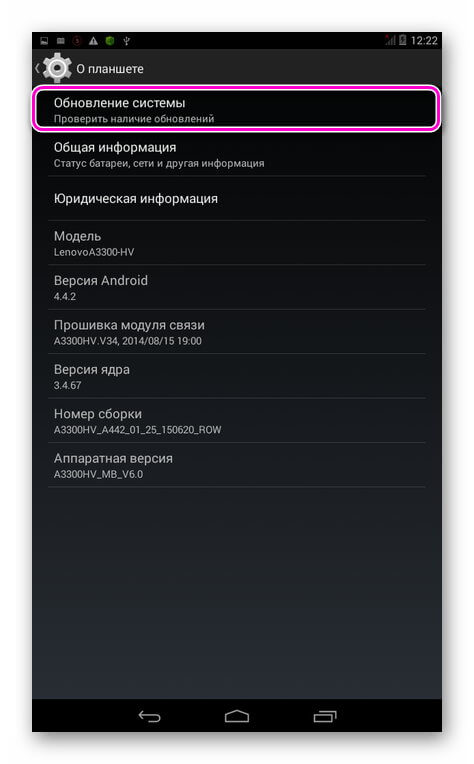
Механические поломки
Если вы залили смартфон водой, то необязательно проблемы с ним начнутся в ту же секунду. Иногда вы можете заметить, что он плохо работает спустя несколько дней. Например, телефон выключился и не включается или, наоборот, включился и тормозит: шипит динамик, дисплей не отвечает на команды.
— Импульсы тока из аккумулятора с намокшими контактами направляются не туда, куда нужно, и выжигают микросхемы, — рассказывает Михаил Алексейчук. — Вода высохнет полностью через пару дней, но содержащиеся в ней соли осядут на плате устройства навсегда. Советуем вынимать батарею, если она съемная, и отправляться в сервисный центр.
Аккумуляторы, уже отслужившие свое. Фото Игоря Вейта
После падения на смартфоне появляются мелкие трещины. Они могут и не мешать вам пользоваться гаджетом — картинку видно и ладно. Но со временем тачскрин будет реагировать на нажатия с задержкой. И даже с маленькими трещинами смартфон находится в зоне риска — из-за попадания загрязнений и влаги, ведь нарушена герметичность.
И даже с маленькими трещинами смартфон находится в зоне риска — из-за попадания загрязнений и влаги, ведь нарушена герметичность.
Трещина на телефоне «поползла» дальше. Фото Михаила Алексейчука
Программные поломки
Несмотря на то, что современные смартфоны сами умеют справляться с вирусами и по сути антивирус им не нужен, все же опасность заражения есть. Особенно речь идет о телефонах на Android, на которые поставлены кустарные прошивки и приложения из сомнительных источников. Смартфон начинает медленнее работать, а в браузере то и дело всплывают разные баннеры.
— Если заметили что-то подобное, откатите смартфон к заводским настройкам, запустите антивирус и удалите подозрительные приложения или идите к специалистам, — рассказывают в «Цифровой сфере».
Если батарея быстро садится, проблема может быть в нагруженном процессоре. Фото Игоря Вейта
Смартфон перегревается и немного тупит? Или постоянно зависает, выбрасывает из приложений и быстро сажает аккумулятор? Эти симптомы говорят о том, что процессор вашего гаджета нагружен и ему не хватает оперативной памяти.
— Советуем не жалеть и удалять лишние приложения, которыми редко пользуетесь, а также убирать программы из автозапуска и выключать их работу в фоновом режиме, — говорит специалист. — Можно обновить прошивку до последней или, наоборот, вернуться к предыдущей версии. Точно тут не угадаешь, не увидев телефон вживую, — к тому же все зависит от самого гаджета, операционной системы и ваших целей.
И, наконец, все симптомы, о которых мы рассказывали ранее, могут обозначать, что ваш смартфон просто устарел. Это случается. Даже если вы бережно относитесь к нему, не роняете, не заливаете водой и удаляете лишние приложения.
— В любом случае только специалист расскажет, что именно не так со смартфоном, и сделает так, чтобы он нормально работал, — говорит Михаил Алексейчук. — Если вы «не дружите» с техникой и нуждаетесь в советах и помощи, обращайтесь в «Цифровую сферу». Мы отремонтируем ваш гаджет за короткие сроки: от часа до трех дней.
Рассказать, что плохо работает в вашем гаджете, вы можете в паблике https://vk.com/digitalsphereopt».Δ
5-шаговое руководство по упрощению вашего смартфона Android | Ольга Карма
Фото ROBIN WORRALL на Unsplash
Любой житель западного мира, которому нужен смартфон, вероятно, в настоящее время имеет телефон Android или iPhone. Результатом является повсеместное отвлечение внимания и, в некоторых случаях, зависимость от смартфонов. Наши телефоны и приложения отнимают у нас время и внимание. Все стало настолько плохо, что теперь вы можете купить намеренно лишенный доступа телефон по цене, превышающей цену приличного смартфона Android.
Но вам не нужно тратить деньги, чтобы пользоваться практичным средством связи с довольно длительным временем автономной работы — вашим собственным телефоном Android, который используется только тогда, когда он вам действительно нужен.Вы можете сделать свой телефон немым за 0 долларов и немного вашего времени. Хотя вы не можете уйти от приложений и сервисов Google, вы можете создать гораздо больше трений между вами и своим телефоном, поэтому вы будете использовать его только тогда, когда вам нужно получить доступ к служебной программе (например, калькулятору) или вам действительно нужно поговорить с кем-то .
Хотя вы не можете уйти от приложений и сервисов Google, вы можете создать гораздо больше трений между вами и своим телефоном, поэтому вы будете использовать его только тогда, когда вам нужно получить доступ к служебной программе (например, калькулятору) или вам действительно нужно поговорить с кем-то .
Это руководство по тому, как сделать ваш телефон Android тупее, основано на моем личном опыте, когда я делал мой Motorola G5 Plus тупым — и оставался тупым — в течение последних нескольких месяцев.
Хотите верьте, хотите нет, но обои — это «Водяные лилии» Моне.
Удаление цвета с телефона может быть самым эффективным способом уменьшить его привлекательность. Когда ваш телефон отображает только оттенки серого, вам не захочется на него много смотреть. Это просто не будет очень полезным.
Хорошая новость заключается в том, что Android 10 позволяет включать режим оттенков серого для экономии заряда батареи. Тем из нас, кто использует более старую версию Android, необходимо сначала включить параметры разработчика.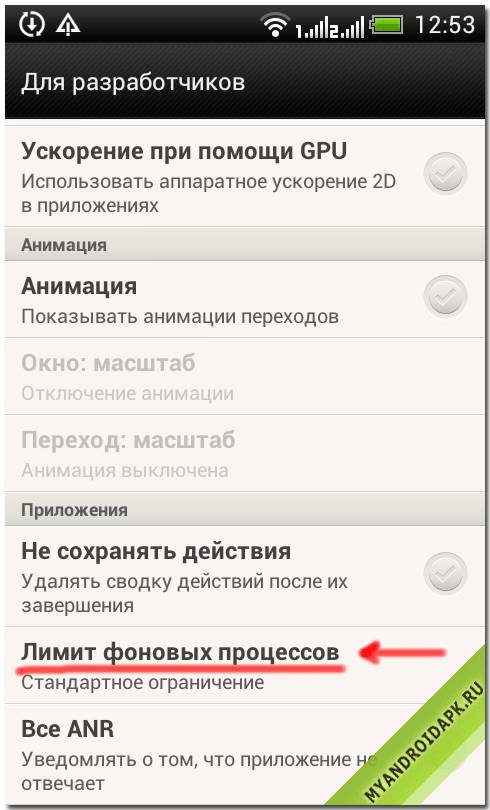
Бесполезные и некоммуникационные приложения, включая Facebook, Instagram, YouTube, а также все игры и другие траты времени, должны уйти.Возможно, Facebook Messenger — ваш основной способ общения, и вам действительно нужно его сохранить. Это нормально, но вы должны быть честны в отношении цели каждого сохраняемого приложения. Это включает в себя Chrome и другие веб-браузеры, потому что просмотр, как правило, порождает больше просмотров.
В случае, если Chrome и другие приложения не могут быть удалены, вам просто нужно отключить их. Ознакомьтесь с инструкциями Google, как отключить Chrome.
Пришло время очистить главный экран. Я рекомендую ограничиться тремя основными приложениями, включая текстовые сообщения и / или приложение «Телефон» для звонков.Очистите домашний экран от всего остального.
Избавившись от большинства приложений, пора отключить как можно больше оставшихся уведомлений. Например, я намеренно решил не отключать приложение Gmail на своем телефоне, но обязательно отключил его уведомления. Я все еще могу проверять Gmail несколько раз в день, и уведомления не отвлекают меня в течение дня. Щелкните здесь, чтобы получить подробное руководство по отключению уведомлений для любого приложения Android.
Я все еще могу проверять Gmail несколько раз в день, и уведомления не отвлекают меня в течение дня. Щелкните здесь, чтобы получить подробное руководство по отключению уведомлений для любого приложения Android.
Бонус: перейдите в «Настройки » → «Безопасность и местоположение» и отключите сканер отпечатков пальцев.Откройте телефон, используя графический ключ, PIN-код или пароль. Вы обнаружите, что вы начнете реже разблокировать свой телефон. Со временем вы будете обращаться к телефону все реже и реже.
Настраиваемая панель приложений Evie Launcher.
Выбранная вами программа запуска может полностью изменить ваш опыт работы с телефоном. Многие лаунчеры публикуют статьи и новости о кликбейтах, чтобы соблазнить вас провалиться в кроличью нору сети. Если ваша цель — по-другому взаимодействовать с телефоном, рекомендуется включить лаунчер.
Я попробовал несколько разных пусковых установок, прежде чем остановился на Иви. Попробуйте сами несколько минималистичных программ запуска из этого списка:
Если вы уже удалили самые отвлекающие приложения и отключили уведомления для остальных, отключение Интернета не будет иметь большого значения. Тем не менее, отсутствие связи с этими сетями имеет смысл. К тому же это просто. В ящике уведомлений полностью отключите данные и Wi-Fi. Это заставит вас задуматься о том, как вы используете свой телефон, когда вам действительно нужно его включить.В конце концов, в этом весь смысл сделать ваш смартфон тупым.
Тем не менее, отсутствие связи с этими сетями имеет смысл. К тому же это просто. В ящике уведомлений полностью отключите данные и Wi-Fi. Это заставит вас задуматься о том, как вы используете свой телефон, когда вам действительно нужно его включить.В конце концов, в этом весь смысл сделать ваш смартфон тупым.
Как превратить ваш смартфон в тупой телефон
Давление современного общества сломило вас? Вы проводите 95% своего свободного времени, путешествуя по Instagram, без особой пользы для души? Ваш телефон так много делает для вас, что отвлекает вас от реальной работы по выполнению задач?
Что ж, вы попали в нужное место. Приложив немного усилий, вы можете превратить этот величественный прямоугольник чистой, необузданной информации и развлечений в серьезное коммуникационное устройство.Вот как это сделать — и не стесняйтесь пропустить самые крайние шаги, если вам нужен умный и глупый телефон.
1. Чистый дом
Что в значительной степени делает смартфон умным? Программы! Итак, давайте удалим все те полезные программы, которые вы скачали за долгие годы.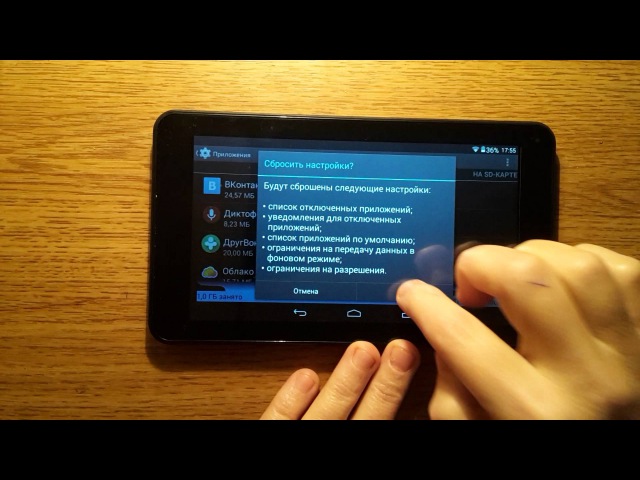 Для устройств Apple это довольно простое ручное дело, когда нужно нажимать на значок каждого приложения, пока он не начнет покачиваться и не покажет вам X в углу. Делайте это снова и снова, пока не удалите все, что можно удалить (как отключить встроенные приложения мы узнаем позже).
Для устройств Apple это довольно простое ручное дело, когда нужно нажимать на значок каждого приложения, пока он не начнет покачиваться и не покажет вам X в углу. Делайте это снова и снова, пока не удалите все, что можно удалить (как отключить встроенные приложения мы узнаем позже).
На Android можно массово удалять приложения. Зайдите в Google Play Store, коснитесь значка меню, затем «Мои приложения и игры» вверху, затем вкладку «Установлено», затем параметр «Хранилище». Оттуда вы увидите список приложений и флажки рядом с каждым. Выделите их все и коснитесь панели «СВОБОДНОЕ ВВЕРХ» в нижней части экрана.
Теперь, если вы не совсем готовы к ядерному уничтожению каждого приложения , вы можете сделать так, чтобы те, которые пережили вашу чистку, было труднее найти. Если вы пользователь iPhone, поместите выживших в одну папку на главном экране (см. Инструкции здесь), чтобы они почти не попадали в поле зрения.На Android нажмите и удерживайте каждое приложение на главном экране, а затем перетащите приложение или выберите «Удалить» (в зависимости от вашего телефона), чтобы скрыть их от повседневного просмотра.
2. Отключить встроенные приложения
Для этих надоедливых, трудно удаляемых приложений — электронной почты вашего телефона, веб-браузера и т. Д. — нам понадобится немного смазки для локтей. IPhone делает процесс довольно простым: зайдите в меню «Настройки» и выберите «Общие», а затем «Ограничения». Выберите параметр «Включить ограничения», установите код доступа (не забудьте его!), А затем отключите все в списке.
Для Android: вам нужно зайти в меню «Настройки», выбрать «Приложения и уведомления», а затем нажать на значок рядом с «Просмотреть все приложения X», чтобы получить полный список того, что можно отключить. Для приложений, которые вы скачали, вы увидите кнопку «Удалить»; для системных приложений вместо этого вы увидите кнопку «Отключить». Используйте это, чтобы выключить каждый из них. Некоторые приложения по-прежнему могут быть отключены, в первую очередь «Телефон» и «Сообщения». Ничего страшного: они нам все равно понадобятся.
3.Убедитесь, что вы все еще можете общаться.

Хорошо, мы добились определенных успехов в области приложений. Теперь, чтобы разместить два приложения, которые нам действительно нужны, спереди и по центру. Мы собираемся поддерживать телефонные звонки и текстовые сообщения, поскольку они были на старых тупых телефонах. Поместите эти два приложения на свой недавно широко открытый домашний экран. Если какие-либо приложения остались, спрячьте их в папке (если вы используете iPhone) или удалите их из поля зрения (на устройстве Android). В любом случае, мы стремимся сделать экран максимально чистым.
4. До свидания, мобильные данные!
А теперь самое важное: мы собираемся отрезать этот модный канал беспроводной передачи данных и полагаться исключительно на обычную сотовую технологию, которая существует уже несколько десятилетий. Если вы используете iPhone, вам также следует отменить регистрацию iMessage, поскольку теперь вы будете отправлять и получать обычные текстовые сообщения, а не сообщения, загруженные ненужными фрипперами, такими как Memoji. В меню «Настройки» выберите «Сообщения» и выключите переключатель iMessage, если он был включен ранее.Затем снова вернитесь в меню «Настройки», выберите «Сотовая связь», а затем отключите параметр «Сотовые данные».
В меню «Настройки» выберите «Сообщения» и выключите переключатель iMessage, если он был включен ранее.Затем снова вернитесь в меню «Настройки», выберите «Сотовая связь», а затем отключите параметр «Сотовые данные».
Аналогично для Android: войдите в меню «Настройки», затем выберите «Сеть и Интернет», затем выберите «Мобильная сеть» и снимите флажок «Мобильные данные».
Теперь в вашем телефоне есть голосовые услуги, включая текстовые сообщения, но нет мобильных данных. Еще один шаг, и мы дома свободны.
5. Прощай, Wi-Fi!
Последний источник данных, который нужно отключить, и мы будем готовы к работе.Если вы используете iPhone, зайдите в меню настроек, выберите Wi-Fi и, как вы уже догадались, переведите зеленый переключатель в серый. На Android — ну, на предыдущем шаге мы оказались в нужном месте: «Настройки»> «Сеть и Интернет» и нажмите на ползунок Wi-Fi, чтобы закрыть его.
И с этим: поздравляю. Теперь у вас есть когда-то дорогой карманный компьютер, который в основном использовался для телефонных звонков и текстовых сообщений.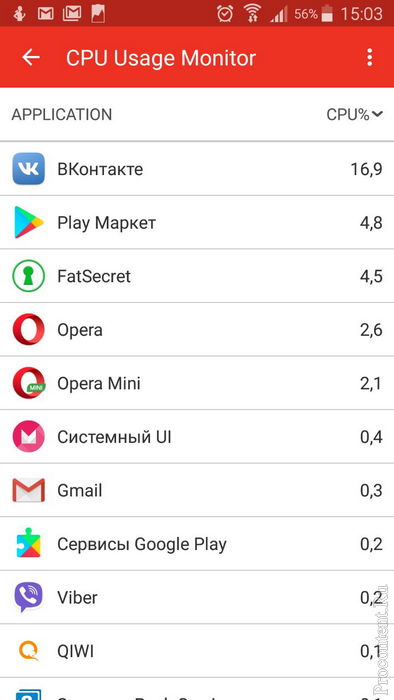 Наслаждайтесь тишиной и покоем.
Наслаждайтесь тишиной и покоем.
Бонусный совет
Если вы не хотите тратить силы на то, чтобы сделать свой смартфон за 700 долларов немым, покупка настоящего немого телефона — да, они все еще существуют — это дешевый и простой способ добраться до него намного быстрее.Вот список текущих моделей на Amazon. Перед покупкой уточните у своего текущего оператора связи, совместим ли он.
11 глупостей, которые вы делаете со своим смартфоном
Мы все время от времени делаем глупости, верно? Может быть, мы снимаем наводящие на размышления фото для нашей второй половинки или используем телефон в ванной, даже не убрав его (фу). Я здесь не для того, чтобы ненавидеть глупцов. Каждый достоин совершить несколько ошибок.
Но есть действительно глупых вещей, которые люди делают со своими смартфонами, которые мне трудно оправдать…Когда-либо. Как размахивать телефоном в воздухе на концерте, чтобы добиться более легкого эффекта? Нет. Или разговаривать по громкой связи в общественных местах , при этом настаивая на том, чтобы все вокруг вас не слушали, потому что ваш разговор является личным? Неа! Или взять с собой невероятно опасные селфи, чтобы вы могли похвастаться своим друзьям в Facebook тем, как вам удалось по идиотски взобраться на вершину моста без какой-либо подстраховки? Угу.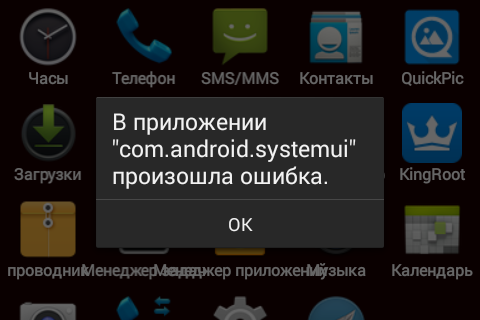 Вот 11 глупых вещей, которые вам нужно прекратить делать со своим смартфоном прямо сейчас.
Вот 11 глупых вещей, которые вам нужно прекратить делать со своим смартфоном прямо сейчас.
На концертах притворяется зажигалкой
Дополнительные глупые баллы, если вы также попытаетесь зажечь сигарету с помощью телефона.
Instagram фотографии каждого приема пищи
Пища для еды, ребята. К тому же, если так выглядят фотографии еды Марты Стюарт:
Клин Айсберга с домашней русской заправкой. Идеальный салат для обеда из лукового супа pic.twitter.com/KQatWUKUdl
— Марта Стюарт (@MarthaStewart) 17 ноября 2013 г.
…просто как ты думаешь, как плохо у тебя выглядят?
Использование громкой связи в общественных местах
Достаточно плохо, когда нам приходится слушать только с одной стороны вашего громкого, надоедливого разговора …
Делать миллион селфи … каждый раз, когда вы идете в ванную
Я определенно не ненавижу селфи, но тебе не стыдно ?!
Опасные селфи
Этот парень, Джеймс Кингстон, свободно бегает. Как, например, профессиональный опасный деятель. Вы не профессиональный опасный делатель (если только вы в этом случае не продолжаете). Поэтому, пожалуйста, прекратите делать селфи, которые ставят вашу жизнь под угрозу, если только вы не закончите, как эта женщина, которая погибла при попытке сделать селфи на выступе.
Как, например, профессиональный опасный деятель. Вы не профессиональный опасный делатель (если только вы в этом случае не продолжаете). Поэтому, пожалуйста, прекратите делать селфи, которые ставят вашу жизнь под угрозу, если только вы не закончите, как эта женщина, которая погибла при попытке сделать селфи на выступе.
Скачивание каждые приложения
Да, «ой» правильно. Добро пожаловать в город вредоносных программ!
Подарить ребенку
Разве разумно доверить технологию стоимостью более 600 долларов ребенку с таким уровнем координации?
Используйте его как объектив для просмотра окружающего мира
Я рада, что у тебя получился такой потрясающий снимок, но, может быть, в следующий раз тебе стоит попробовать посмотреть на концерт через, не знаю, твоих глаз.
Чрезмерное использование смайлов
Если вы не 13-летняя девочка, вам, вероятно, не стоит использовать тонны смайликов. Слова. Слова — твой друг.
Слова. Слова — твой друг.
Отбросить
Или того хуже, бросает . Тот факт, что вам «всего» пришлось заплатить за этот телефон субсидированные Verizon 200 долларов, не означает, что он одноразовый!
Опираясь на это для все
Да, довольно глупо полагаться на свой смартфон при общении, маршрутах, информации, работе и отношениях со своей второй половинкой… потому что что произойдет, если у вас разрядятся батареи?
Примечание. Когда вы покупаете что-то после перехода по ссылкам в наших статьях, мы можем получить небольшую комиссию. Прочтите нашу политику в отношении партнерских ссылок для получения более подробной информации.
11 глупых вещей, которые вы можете делать со своим смартфоном
Фото: Тара Мур / Getty Images
com/intelligencer/_components/clay-paragraph/instances/cirze88nd001hrkyb6z0d5244@published» data-word-count=»114″> Как и все, что имеет центральное значение в жизни — еда, деньги, дружеские отношения, наличие хотя бы одной запойной телешоу в любое время — смартфоны создают вокруг себя определенные мифы.Подобно добавлению оливкового масла в кастрюлю с кипящей пастой (кстати, не добавляйте оливковое масло в кастрюлю с кипящей пастой), мы читаем дурные советы, получаем информацию от людей, которым, как мы полагаем, можем доверять, или просто интуитивно кажется , что некоторые вещи должны быть правдой — пока мы не обнаружим, что сбились с пути. Вот некоторые общие вещи, которые вы можете делать со своим смартфоном, которые на самом деле выглядят глупо. Это не твоя вина. Завершение работы всех приложений, работающих в фоновом режиме
Откройте свой телефон, и вполне возможно, что вы сможете пролистать сотни открытых приложений и выполнить поиск в Google («в какой день матери 2013 слишком поздно?»).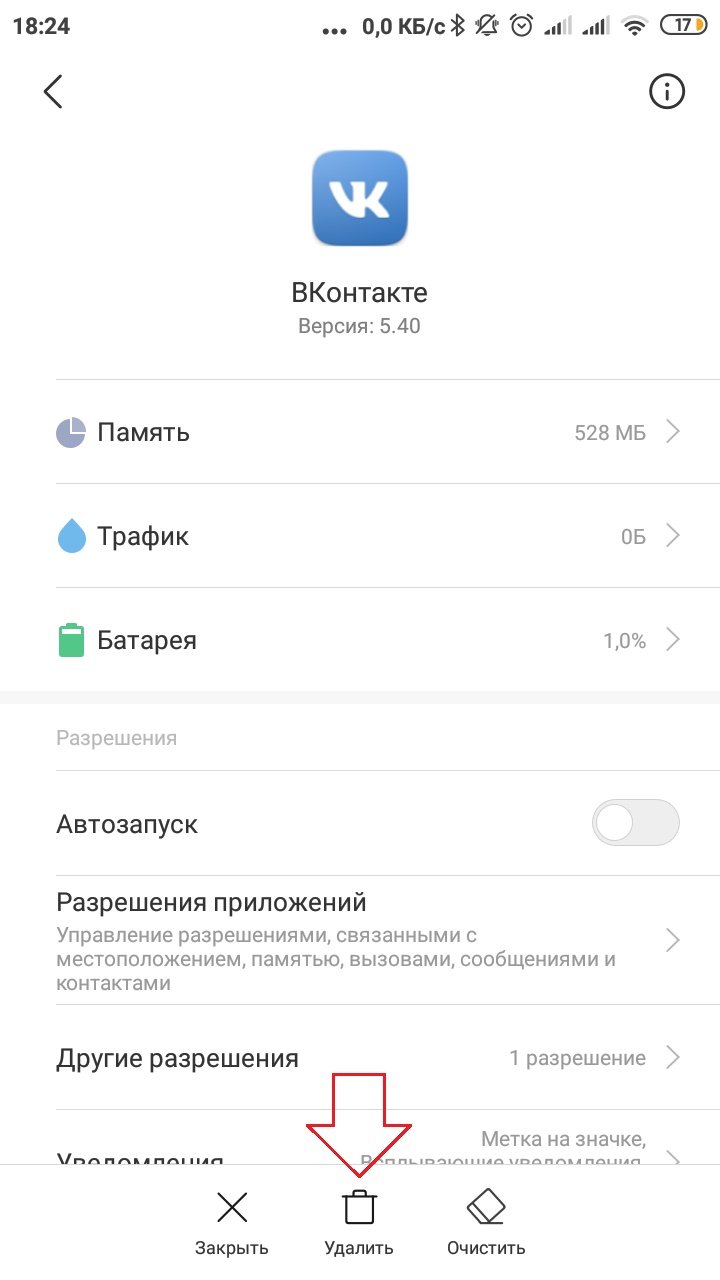 Закрытие всей этой лишней ерунды должно помочь сэкономить заряд батареи и ускорить работу телефона, верно?
Закрытие всей этой лишней ерунды должно помочь сэкономить заряд батареи и ускорить работу телефона, верно?
Ну, не совсем. Телефоны не похожи на ваш старый настольный компьютер Dell или текущий веб-браузер, где загрузка ресурсоемкой страницы в фоновом режиме может замедлить сканирование вашего компьютера. Приложение в фоновом режиме вашего телефона больше похоже на скриншот того, что приложение делало в последний раз, когда вы его использовали. Он возвращается к жизни, когда вы выбираете его, но если это не что-то вроде Spotify, которое все еще работает в фоновом режиме, эти открытые окна не влияют на время автономной работы.Подумайте об этом так: на что больше всего жалуется каждый пользователь смартфона? Срок службы батареи. Если запуск приложений в фоновом режиме действительно разрушит батарею вашего телефона, телефоны Apple и Android отключат их автоматически, как это было в эпизоде 30 Rock .
Если вы хотите использовать фоновые приложения Marie Kondo для своего телефона, не стесняйтесь — наверняка не повредит , если убрать эту нетронутую игру Candy Crush из определенного темного периода вашей жизни.Но это не продлит срок службы батареи и не повысит производительность вашего телефона. Фактически, поскольку ваш телефон должен будет перезапустить приложение заново, когда сигнал сирены Candy Crush станет слишком сильным, вы можете заставить его использовать немного больше заряда батареи, чем необходимо.
Как развести батарею до нуля, как только вы получите свой телефон
Как и идея о том, что плавание в течение часа после еды означает, что вас схватит судорога и вы умрете, сидение слишком близко к телевизору испортит ваше зрение, или 11 сентября не была внутренней работой, возможно, этот миф будет с нами навсегда. У нас будут колонисты на Марсе, и они по-прежнему будут разряжать батареи своего iPhone 47 Mars Edition до нуля, прежде чем подзарядить их, «чтобы батарея прослужила дольше».
У нас будут колонисты на Марсе, и они по-прежнему будут разряжать батареи своего iPhone 47 Mars Edition до нуля, прежде чем подзарядить их, «чтобы батарея прослужила дольше».
Проблема в том, что в этом есть доля правды: старые никель-кадмиевые или никель-металлогидридные батареи «забывали» свою полную емкость, и их разряд до нуля был хорошим способом сбросить их память. Но если вы все еще не носите телефон 90-х годов, у вас есть литий-ионный или литий-ионный полимерный аккумулятор, который не требует калибровки.Хотя эти батареи в конечном итоге потеряют способность удерживать заряд (вот почему ваш четырехлетний телефон работает только полдня), на самом деле хуже для вашего телефона, чтобы полностью разрядить его до нуля, а затем подзарядить. Вместо этого, если вам удастся составить график регулярных доливок заряда батареи, вы сохраните общую емкость батареи на самом высоком уровне.
Покупка защитной пленки для экрана
Раньше была веская причина для покупки защитной пленки: ранние смартфоны довольно легко царапались — оставьте телефон слишком близко к клавишам, и на экране появится выемка на экране.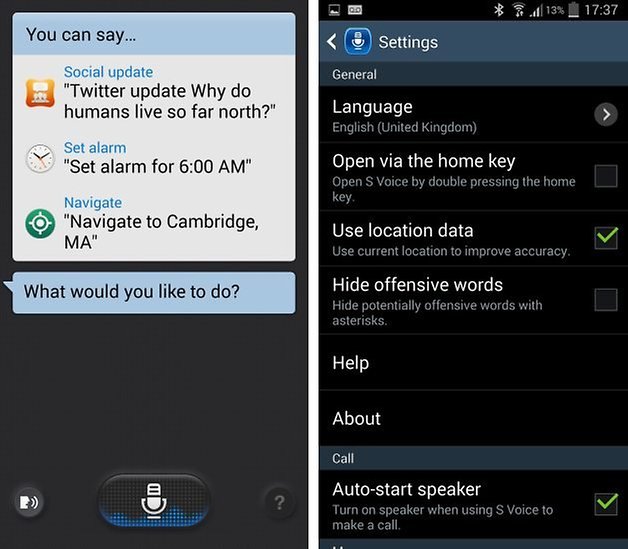 придется жить до следующего обновления.Но начиная с 2013 года, с появлением третьей версии Corning Gorilla Glass, экраны смартфонов стали намного сложнее. У ваших ключей нет шансов против улучшенной поверхности. Если вы настроены жить опасно, вы можете это проверить: купите защитную пленку и поцарапайте ее ключами от дома. Защитная пленка для экрана разорвется; ваш фактический экран телефона не будет. (Все это, конечно, улетучивается, если у вас есть привычка регулярно носить в кармане бриллианты, которые все равно будут царапать ваш экран чем-то жестоким.Жизнь: это борьба.)
придется жить до следующего обновления.Но начиная с 2013 года, с появлением третьей версии Corning Gorilla Glass, экраны смартфонов стали намного сложнее. У ваших ключей нет шансов против улучшенной поверхности. Если вы настроены жить опасно, вы можете это проверить: купите защитную пленку и поцарапайте ее ключами от дома. Защитная пленка для экрана разорвется; ваш фактический экран телефона не будет. (Все это, конечно, улетучивается, если у вас есть привычка регулярно носить в кармане бриллианты, которые все равно будут царапать ваш экран чем-то жестоким.Жизнь: это борьба.)
Никогда не использовать стороннее зарядное устройство
Хотя зарядное устройство, входящее в комплект вашего телефона, вероятно, является лучшим для использования, это не означает, что если вы его потеряете, вам нужно выложить 50 долларов на замену из оригинальный производитель. Хотя это — это , неплохо не тратить 6 долларов на дешевое зарядное устройство от китайского производителя под названием Kwable Konnext, но получить надежное зарядное устройство для телефона от стороннего производителя — это нормально; Belkin или Farbe Technik — отличный выбор, если вам нужно подзарядиться во время долгой остановки в аэропорту.
Хотя это — это , неплохо не тратить 6 долларов на дешевое зарядное устройство от китайского производителя под названием Kwable Konnext, но получить надежное зарядное устройство для телефона от стороннего производителя — это нормально; Belkin или Farbe Technik — отличный выбор, если вам нужно подзарядиться во время долгой остановки в аэропорту.
Участие в плане «обновления»
Другие подсчитали, но если вам абсолютно необходимо иметь самый новый и лучший телефон, вероятно, дешевле будет просто выполнить этот процесс самостоятельно. В частности, с iPhone, которые невероятно хорошо удерживают свою стоимость послепродажного обслуживания, вы можете купить каждую новую версию iPhone, использовать его в течение года, продать, а затем сразу купить новую по цене меньше, чем программа обновления Apple, включая стоимость покупки.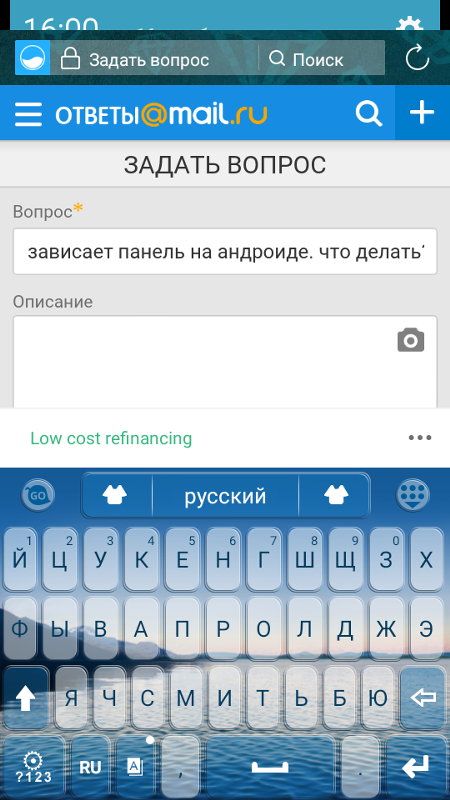 AppleCare +.Единственным недостатком, конечно же, является то, что вам нужно иметь деньги заранее, чтобы купить новый телефон. Между тем, в планах «обновления» большинства операторов обычно содержится тонна мелкого шрифта и период обновления может составлять 18 месяцев, а это означает, что вы даже не сможете приобрести iPhone 7 в конце сентября. По возможности всегда лучше покупать телефон напрямую, а не у оператора.
AppleCare +.Единственным недостатком, конечно же, является то, что вам нужно иметь деньги заранее, чтобы купить новый телефон. Между тем, в планах «обновления» большинства операторов обычно содержится тонна мелкого шрифта и период обновления может составлять 18 месяцев, а это означает, что вы даже не сможете приобрести iPhone 7 в конце сентября. По возможности всегда лучше покупать телефон напрямую, а не у оператора.
Одна только большая батарея даст вам дни без подзарядки
Процессоры смартфонов в значительной степени подчиняются закону Мура: количество транзисторов на микрочипе примерно удваивается каждые 18 месяцев.Батарейки просто нет. Напротив, заряд аккумулятора увеличивается примерно на 5–6 процентов в год, что является медленным темпом по сравнению с экспоненциальным ростом числа процессоров. Тем не менее, многие покупатели, по крайней мере, выясняют, что искать в батарее телефона: мАч или миллиампер-часы, индикатор максимального заряда, который может удерживать аккумулятор, который, в свою очередь, действительно является просто мерой того, насколько большой аккумулятор . Но в то время как батареи становятся все больше (Samsung Note 7 оснащен массивной батареей емкостью 3500 мАч, а есть телефоны с емкостью 4000 мАч), большинство реальных улучшений времени автономной работы происходит за счет оптимизации программного обеспечения, например автоматического отключения экрана. насколько возможно.Вам по-прежнему нужна большая батарея, но если вы получаете огромную батарею от производителя, который плохо оптимизируется, размер действительно не имеет значения.
Тем не менее, многие покупатели, по крайней мере, выясняют, что искать в батарее телефона: мАч или миллиампер-часы, индикатор максимального заряда, который может удерживать аккумулятор, который, в свою очередь, действительно является просто мерой того, насколько большой аккумулятор . Но в то время как батареи становятся все больше (Samsung Note 7 оснащен массивной батареей емкостью 3500 мАч, а есть телефоны с емкостью 4000 мАч), большинство реальных улучшений времени автономной работы происходит за счет оптимизации программного обеспечения, например автоматического отключения экрана. насколько возможно.Вам по-прежнему нужна большая батарея, но если вы получаете огромную батарею от производителя, который плохо оптимизируется, размер действительно не имеет значения.
Вы думаете, сколько мегапикселей имеет значение камера вашего телефона
Еще в начале и середине 2000-х телефонные компании боролись за то, чтобы втиснуть как можно больше мегапикселей в свои камеры, и это имело смысл. Тогда низкое разрешение многих камер (помните, как выглядел снимок в формате RAZR?) Означало, что, когда iPhone 4 вышел с 5-мегапиксельной камерой по сравнению с 3-мегапиксельной камерой 3GS, качество изображения было заметно лучше и помогло приложениям. вроде Instagram быстро взлетят.Но теперь даже телефон среднего уровня, вероятно, оснащен 12-мегапиксельной камерой, а на современных телефонах легко найти 16- или даже 20-мегапиксельные камеры. Но телефон, который многие считают лучшим для снимков, Samsung Galaxy 7 имеет всего 12 мегапикселей. То же самое и с iPhone 6s. Профессионалы используют множество высококачественных полнокадровых зеркальных фотоаппаратов, разрешение которых не превышает 20 мегапикселей. Пока экраны смартфонов или компьютеров не сделают еще один большой скачок вперед, 12 мегапикселей, вероятно, вам подойдут.Что действительно определит, насколько хорошо ваш снимок ваших ног на песке будет выглядеть в Instagram, так это качество линз, размер сенсора и то, можете ли вы изменить настройки ISO на своем телефоне.
Тогда низкое разрешение многих камер (помните, как выглядел снимок в формате RAZR?) Означало, что, когда iPhone 4 вышел с 5-мегапиксельной камерой по сравнению с 3-мегапиксельной камерой 3GS, качество изображения было заметно лучше и помогло приложениям. вроде Instagram быстро взлетят.Но теперь даже телефон среднего уровня, вероятно, оснащен 12-мегапиксельной камерой, а на современных телефонах легко найти 16- или даже 20-мегапиксельные камеры. Но телефон, который многие считают лучшим для снимков, Samsung Galaxy 7 имеет всего 12 мегапикселей. То же самое и с iPhone 6s. Профессионалы используют множество высококачественных полнокадровых зеркальных фотоаппаратов, разрешение которых не превышает 20 мегапикселей. Пока экраны смартфонов или компьютеров не сделают еще один большой скачок вперед, 12 мегапикселей, вероятно, вам подойдут.Что действительно определит, насколько хорошо ваш снимок ваших ног на песке будет выглядеть в Instagram, так это качество линз, размер сенсора и то, можете ли вы изменить настройки ISO на своем телефоне.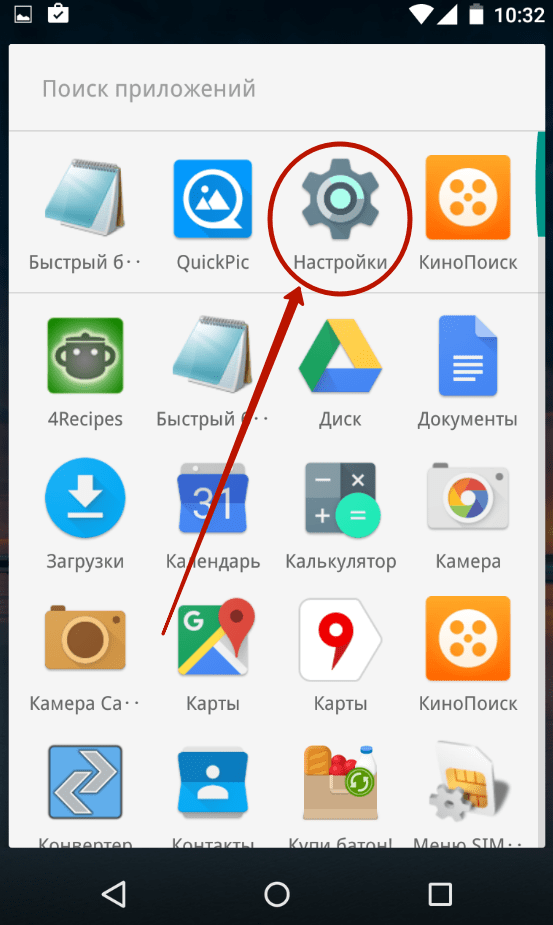
Вы избегаете телефонов Android, потому что они полны вредоносных программ
Есть множество веских причин не покупать телефон Android. Многие из них напичканы вредоносным ПО. Сильно раздробленный рынок Android означает, что поиск подходящего телефона Android может стать головной болью.С Apple ответ прост: купите новейший iPhone. iOS, возможно, в целом более приятна в использовании, и если вы какое-то время пользовались системой iOS, перенос всего этого может быть проблемой. Самое главное, App Store лучше проверяет все, что происходит, поэтому вам не нужно беспокоиться о приложении, которое внезапно начнет разряжать вашу батарею без видимой причины или вылетает при каждой попытке открыть Это. Кроме того, практически невозможно без взлома iPhone загрузить приложение не из App Store.Верно и то, что вредоносное ПО существует для телефонов Android — его очень сложно найти в магазине Google Play.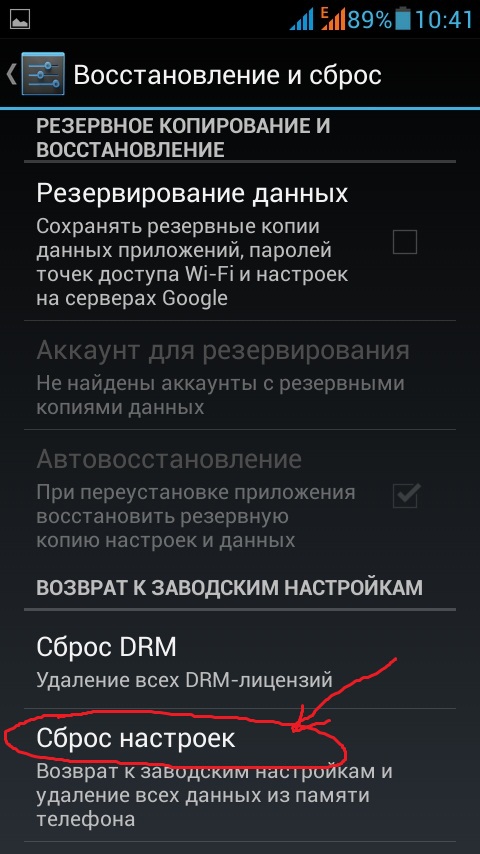 Были исключения — пользователи были затронуты программой троянского шпионского ПО в апреле этого года — но в целом единственный способ действительно подвергнуть свой телефон опасности — это загрузить приложения из-за пределов Google Play Store. А взамен вы получаете телефон, который можно настраивать гораздо больше, и который иногда опережает все технологические решения; Ходят шутки, что Apple будет рекламировать новые функции iPhone, которыми телефоны Android были месяцами или даже годами.
Были исключения — пользователи были затронуты программой троянского шпионского ПО в апреле этого года — но в целом единственный способ действительно подвергнуть свой телефон опасности — это загрузить приложения из-за пределов Google Play Store. А взамен вы получаете телефон, который можно настраивать гораздо больше, и который иногда опережает все технологические решения; Ходят шутки, что Apple будет рекламировать новые функции iPhone, которыми телефоны Android были месяцами или даже годами.
Темный фон или чтение белого текста на черном экономит вашу батарею
Если вы посмотрите на то, что использует большую часть батареи вашего телефона, скорее всего, большая часть вашей энергии съедается только из-за того, что экран включен. (Одна из причин, чтобы сделать его как можно более тусклым, но при этом читаемым. ) Конечно, если бы у вас был черный фон, он потреблял бы меньше энергии батареи, верно? Не так много. ЖК-экраны, которые до сих пор используются во всех iPhone и многих телефонах Android, используют подсветку для освещения своих экранов.Даже если ваши пиксели черные, они пропускают через них такое же количество света (и использует такое же количество заряда батареи), как что-то чисто белое или любое другое.
) Конечно, если бы у вас был черный фон, он потреблял бы меньше энергии батареи, верно? Не так много. ЖК-экраны, которые до сих пор используются во всех iPhone и многих телефонах Android, используют подсветку для освещения своих экранов.Даже если ваши пиксели черные, они пропускают через них такое же количество света (и использует такое же количество заряда батареи), как что-то чисто белое или любое другое.
Все это меняется, однако, если у вас есть телефон с экраном AMOLED (не беспокойтесь о том, что означают аббревиатуры, просто знайте, что это экран более высокого класса, который начал появляться на телефонах Android в последние несколько лет) . У AMOLED-экранов есть уникальная особенность: они не используют подсветку; они освещают только отдельные пиксели.Поэтому, если пиксель черный, он вообще не светится. Таким образом, в этих случаях темный фон может сэкономить заряд аккумулятора, и поэтому телефоны с экранами AMOLED часто имеют энергосберегающий режим оттенков серого, который может радикально продлить срок службы батареи.
Таким образом, в этих случаях темный фон может сэкономить заряд аккумулятора, и поэтому телефоны с экранами AMOLED часто имеют энергосберегающий режим оттенков серого, который может радикально продлить срок службы батареи.
Отключение Wi-Fi, Bluetooth или служб определения местоположения для экономии заряда батареи
У вас осталось 10 процентов заряда батареи и осталось несколько миль, прежде чем вы ложитесь спать. Как можно получить от телефона немного больше? Удивительно, но не отключением Wi-Fi, Bluetooth или геолокации.Конечно, не начинайте внезапно передавать музыку в наушники Bluetooth при использовании пошаговых инструкций на Картах Google, просто включение этих функций — в то время как , а не с использованием каких-либо приложений, которые действительно используют эти функции, — не повлияет на ваш время автономной работы вообще.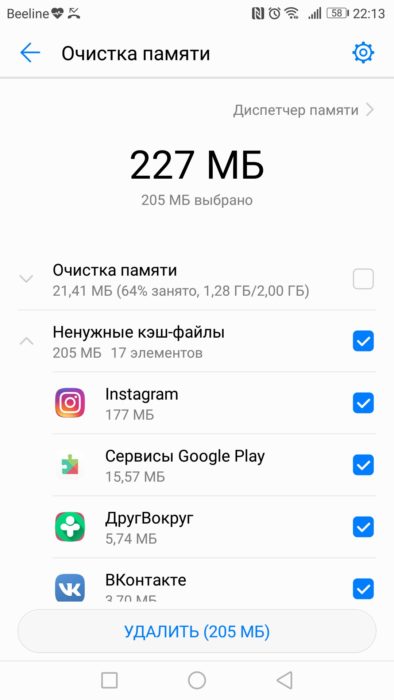
Не заряжайте телефон на ночь, чтобы избежать «перезарядки»
Ваш телефон (или ноутбук, или планшет) достаточно умен, чтобы знать, когда его батарея достигает 100 процентов, и перестает потреблять ток, поэтому заряжайтесь, пока вы спите, не беспокоясь взрывающегося телефона под подушкой.Одна вещь, которую вы можете рассмотреть? Литий-ионные батареи могут нагреваться (вот почему ваш телефон может сильно нагреваться, когда вы играете в графически насыщенную игру), и если ваш корпус не обеспечивает хороший воздушный поток, есть вероятность, что вы можете нагреть батарею, сокращая его эффективная жизнь. Так что, может быть, сними чемодан перед сном.
Думая, что замораживание телефона поможет батарее
Подождите, неужели люди действительно думают, что помещение телефона в морозильную камеру продлит срок службы батареи?
7 действительно странных приложений на Android, которые сделают вас глупым
Есть отличные приложения, а есть те, которые заставят вас задуматься, почему они существуют. Если вы не заметили, Google Play Store заполнен приложениями, которые совершенно бесполезны, или мы просто не можем понять их назначение. Я передаю привет усилиям Google по очистке Play Store.
В любом случае, приложения, которые я собираюсь упомянуть, не представляют угрозы для безопасности.Да, они даже не созданы для взлома или распространения вирусов. Он нужен только для того, чтобы раздражать всех пользователей Android. Без лишних слов, вот действительно странные приложения на Android, которые сделают вас глупым.
ничего
Если вы не догадались, в чем его функция, позвольте мне рассказать вам об этом. Как следует из названия, приложение абсолютно ничего не делает! У него даже нет значка. Когда вы ищете приложение, вы будете смотреть только в пустое место. То же, что и при установке приложения.Знаете, что удивительнее? Он даже предлагает версию «Pro» за 0,99 доллара, которая практически ничего не делает.
Как следует из названия, приложение абсолютно ничего не делает! У него даже нет значка. Когда вы ищете приложение, вы будете смотреть только в пустое место. То же, что и при установке приложения.Знаете, что удивительнее? Он даже предлагает версию «Pro» за 0,99 доллара, которая практически ничего не делает.
Отправить меня на небеса (S.M.T.H.)
Send Me To Heaven — это игра, которая буквально попросит вас отправить свой телефон в небо. Телефон измеряет, насколько высоко вы подбрасываете телефон, и записывает ваш подвиг. Это не идеальная игра, но вы все равно можете соревноваться со своими друзьями, предлагая им побить ваш рекорд. Радоваться, веселиться! Пока твой телефон не сломается,
Доить корову
Если вы не умеете доить корову вручную, то для этого есть виртуальная симуляция.Приложение Milk the Cow позволяет доить корову. Это немного грубо, потому что графика реалистична. Я имею в виду, что вы будете часами смотреть на соски коровы.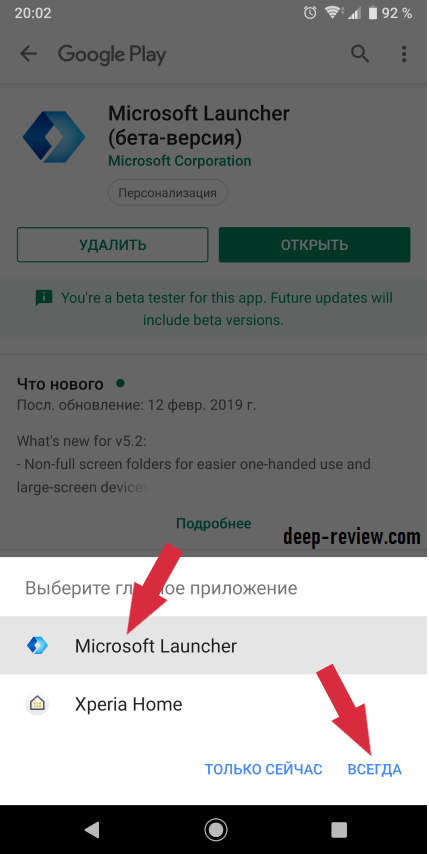 Если вам это нравится, то наслаждайтесь приложением. Отблагодаришь позже.
Если вам это нравится, то наслаждайтесь приложением. Отблагодаришь позже.
Удерживать
Вот хорошая комбинация для приложения «Дои корову». Это приложение научит вас держаться. Приложение Hold On бросает вызов тому, как долго вы можете держать телефон, не поднимая пальцев. Конечно, в нем есть хронометр, чтобы сохранять ваши достижения.Вы никогда не потеряете или не потеряете свой телефон, играя в эту игру.
Ложка прыщей
Эти надоедливые штуки внезапно появляются у тебя на лице! Пришло время отомстить. Pimple Popper позволяет выдавливать виртуальные прыщи на телефонах и развязать ненависть. Приложение даже предоставляет отличные инструкции о том, как избавиться от различных видов прыщей, включая угри и белые точки.
Я богат
Ты богат? Тогда докажи это.Загрузите приложение I Am Rich за 400 долларов и похвастайтесь тем, как вы тратите эту сумму в приложении, которое абсолютно ничего не делает. Приложение приносит самоудовлетворение только богатым людям, доказывая себе, что они могут выбросить 400 долларов. Для обычных людей это уже месячная зарплата.
Приложение приносит самоудовлетворение только богатым людям, доказывая себе, что они могут выбросить 400 долларов. Для обычных людей это уже месячная зарплата.
Нет игры
Это, наверное, самое смешное и раздражающее приложение на Android, по крайней мере, на мой взгляд. Играть здесь буквально не во что. Даже на экране загрузки даже написано «Не загружается».Когда вы откроете приложение, оно застрянет на странице загрузки, которая не загружается. Однако полоса загрузки заполняется медленно. Если у вас хватит терпения подождать, сделайте это. Как только полоса загрузки заполнится, рассказчик объяснит вам, что здесь играть не во что. На самом деле пустая трата времени, но забавно. Я дам ему это.
В магазине Google Play есть масса приложений, которые действительно странные, и это только наша лучшая 7. Тем не менее, разработчиков следует отдать должное. Они действительно сделали Android интересным.
глупых приложений для Android, в реальность которых мы не можем поверить
Вселенная и человеческая глупость — две бесконечные вещи.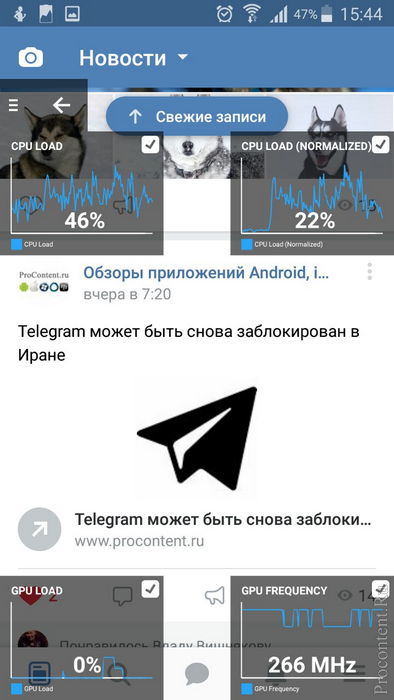 Естественно, есть несколько до смешного глупых приложений для Android, которым мы не можем поверить в реальность. Конечно, всем нам нравятся забавные приложения для Android и хорошие беззаботные видеоигры, но эти приложения поднимают глупость на совершенно новый уровень. Хуже всего в этих приложениях то, что они относятся к себе довольно серьезно. Я был счастлив, когда мне дали эту статью, но в конце концов я закипел от ярости.Это действительно одни из самых глупых приложений для Android, которые мы когда-либо тестировали.
Естественно, есть несколько до смешного глупых приложений для Android, которым мы не можем поверить в реальность. Конечно, всем нам нравятся забавные приложения для Android и хорошие беззаботные видеоигры, но эти приложения поднимают глупость на совершенно новый уровень. Хуже всего в этих приложениях то, что они относятся к себе довольно серьезно. Я был счастлив, когда мне дали эту статью, но в конце концов я закипел от ярости.Это действительно одни из самых глупых приложений для Android, которые мы когда-либо тестировали.
Обычно я остаюсь полупрофессиональным, когда пишу о приложениях для Android, но эта статья будет исключением. Потому что эти приложения настолько глупы, что, если вы напишете о них очень серьезно, я не только сойду с ума, но и вы запутаетесь. Так что ради этого списка я буду очень саркастичным и несколько забавным (в основном саркастичным). Отнеситесь к этим приложениям легкомысленно и установите их на телефон друга в качестве розыгрыша.Хотя это не лучшие приложения для розыгрышей для Android, у них есть высокий шанс раздражать ваших приятелей.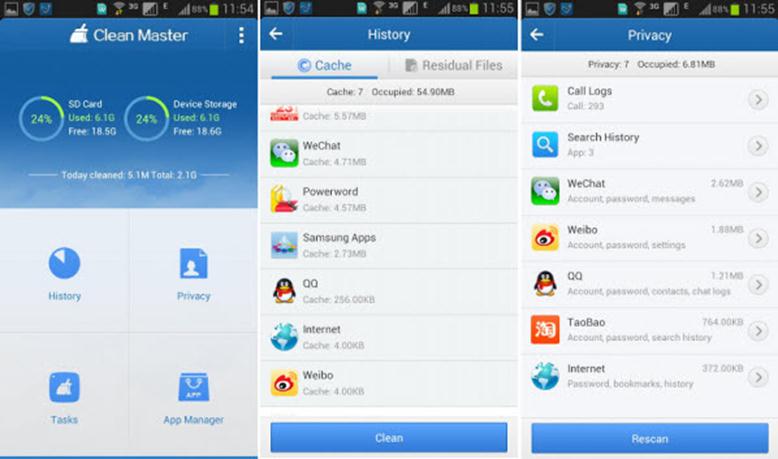
Примечание: 10 глупых приложений для Android, в которые мы не можем поверить, были действительно протестированы на смартфоне Sony Xperia Z1. Приложения работали нормально, во время тестирования проблем не возникло. Из-за того, что приложения сильно различаются, они не расположены в каком-либо определенном порядке. Будьте уверены, они все очень глупы.
1. S.M.T.H.
Как вы уже догадались, С.M.T.H. это сокращение для чего-то. Нет, не «что-то», а что-то другое. Отправить меня на небеса — так называется приложение, которое по сути отправляет ваш смартфон в рай. Цель игры — подбросить смартфон как можно выше. Если вы действительно ненавидите свой смартфон и больше не хотите его держать, вы все равно не можете оправдать свою игру в эту игру.
Это глупость в чистом виде. Но это еще не все. Если вы считаете, что игра просто глупая, вы все равно увидите, что в нее играет множество людей.Пожалуйста, очень прошу, не бросайте смартфон; если вы действительно хотите избавиться от него, пожертвуйте тому, кто нуждается в нем больше, чем вам.
Если ваш папа богат и просто не станет покупать вам последний смартфон, даже если он у вас появился только месяц назад? Попробуйте удариться головой о стену, это обойдется дешевле.
Бесплатная версия
2. HowTask
Я использовал лучшие приложения-планировщики для Android, а также лучшие приложения для Android, но до сих пор не знаю, что это за приложение.Оно нацелено на напоминание, которое может отправлять вам электронное письмо, но оно глупо спроектировано. Даже значок приложения имеет крайне низкое разрешение.
Все, что я могу сказать, это то, что это был школьный проект и случайно был опубликован в магазине Google Play. Просто с помощью этого приложения я почувствовал, что клетки моего мозга покончили жизнь самоубийством. Привет! если вы хотите напиться глупости, это приложение отлично справится со своей задачей.
Бесплатная версия
3. Кот лижет живые обои
Как следует из названия, это приложение представляет собой живые обои, на которых кошка лижет ваш экран. Это мило и приятно смотреть впервые. Но насколько низкое разрешение у живых обоев — это поразительно глупо. Это как если бы они взяли с YouTube видео о кошке, которое запускалось в формате 360p, и просто извлекли кошку.
Это мило и приятно смотреть впервые. Но насколько низкое разрешение у живых обоев — это поразительно глупо. Это как если бы они взяли с YouTube видео о кошке, которое запускалось в формате 360p, и просто извлекли кошку.
Нет масштабирования разрешения, и на дисплеях с высоким разрешением это выглядит ужасно. Вы даже не можете изменить кошку, чтобы она лучше соответствовала вашим предпочтениям. Он даже вылизывает одно и то же место снова и снова, вот и все. Это больше раздражает, чем глупо. Если вы действительно жаждете хороших обоев, я предлагаю попробовать лучшие приложения с живыми обоями для Android.
Бесплатная версия
4. Хлыст Big Bang
Хотите походить на Индиану Джонса и размахивать кнутом? Это приложение позволяет вам делать именно это. В этом приложении есть звуковой эффект кнута, и когда вы перемещаете свой смартфон, как настоящий кнут, он срабатывает. Это все, что делает приложение. Не говоря уже о том, что вы в конечном итоге выбросите свой смартфон с помощью этого приложения.
Я рекомендую использовать простое приложение для создания звуковых эффектов для достижения лучшего результата. Это замечательный способ сломать ваш смартфон.Однако этот метод уступает методу подбрасывания телефона в воздух, который мы обсуждали выше.
Бесплатная версия
Заключение
Я почти уверен, что пока в этом мире есть люди, мы увидим гораздо больше глупых приложений для Android, которые мы просто не можем поверить в реальность. Несмотря на то, что они совершенно бесполезны, мы все равно можем с ними повеселиться. Я, конечно, пытался повеселиться, но в итоге разозлился на разработчиков. Однако это всего лишь безобидные приложения, которые в какой-то мере пытаются быть забавными.Но в конечном итоге есть приложения получше, которые обеспечивают ту же функциональность, но не заставляют вас выглядеть глупо.
Итак, что вы думаете об этих приложениях? Есть ли еще какое-нибудь приложение, которое достойно быть в этом списке? Поделитесь своим опытом в комментариях ниже.
Глупости, которые вы делаете со своим смартфоном (и как их исправить)
Смартфон может быть вашим вторым мозгом, но он также может превратить вас в человека без чувства направления, плохих социальных навыков и почти полного отсутствия конфиденциальности .Устранить эти проблемы легко, но сначала вам нужно о них узнать. Вот все глупости, которые вы делаете со своим смартфоном.
Глупая вещь №1: Вы слишком полагаетесь на свой смартфон, заставляя вас забыть важные цифры и направления
Многие люди думают, что ваш смартфон делает вас глупыми. Это неправда, но иногда вы можете полагаться на это с ошибкой — или, по крайней мере, в ущерб самодостаточности. Слишком полагайтесь на GPS с указанием поворотов, и вы никогда не узнаете, как добраться самостоятельно.Вы, вероятно, не сможете вспомнить больше, чем несколько телефонных номеров своих знакомых, и это нормально, пока ваш телефон не отключится, и это будет чрезвычайная ситуация. Хотя нельзя ожидать, что вы вспомните каждую мелочь, попадающуюся на вашем пути, вы можете получить большую выгоду, храня определенные вещи непосредственно в своем сером веществе. Если вы хотите использовать свой смартфон с умом, он должен быть дополнением, а не заменой тех задач, которые вы должны выполнять самостоятельно.
Если вы хотите использовать свой смартфон с умом, он должен быть дополнением, а не заменой тех задач, которые вы должны выполнять самостоятельно.
G / O Media может получить комиссию
Чтобы решить эту проблему, возможно, пришло время перепрограммировать вашу память.Вы не привыкли хранить информацию, которую может предоставить ваш смартфон, поэтому вам нужно потратить время на то, чтобы запомнить запрашиваемую вами информацию . Получив маршруты проезда, просмотрите их несколько раз, повторите их вслух и запомните во время поездки. Вы всегда можете снова сослаться на них на светофоре, если забудете один или два поворота, но важно постараться запомнить. Таким образом, вы сможете совершить ту же поездку снова без необходимости искать направления.После достаточного количества поездок в один и тот же город вы просто узнаете, где находитесь, без помощи телефона.
Когда дело доходит до списков дел и телефонных номеров, не храните их просто в телефоне. Запишите их на бумаге, используя настоящий пишущий инструмент.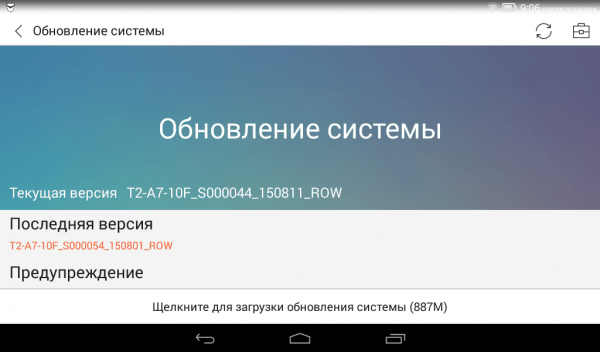 Письмо может улучшить вашу способность учиться, так что вы получите больше от процесса. Кроме того, посмотрите на телефонные номера, прежде чем набирать их, и произносите их во время набора, чтобы лучше их запомнить. Простое решение — просто заменить имена ваших любимых контактов их номерами.Внимательно смотрите на свой список дел в начале каждого дня, чтобы знать, что вам нужно сделать, вместо того, чтобы просто ссылаться на список всякий раз, когда вам нужна новая задача. Сохранение ваших задач в памяти поможет вам работать более продуктивно, потому что вы сможете планировать то, что вы хотите сделать, а когда будет немного лучше. Нет ничего плохого в том, что эта информация хранится в вашем телефоне, но значительная ее часть также должна быть в вашем мозгу.
Письмо может улучшить вашу способность учиться, так что вы получите больше от процесса. Кроме того, посмотрите на телефонные номера, прежде чем набирать их, и произносите их во время набора, чтобы лучше их запомнить. Простое решение — просто заменить имена ваших любимых контактов их номерами.Внимательно смотрите на свой список дел в начале каждого дня, чтобы знать, что вам нужно сделать, вместо того, чтобы просто ссылаться на список всякий раз, когда вам нужна новая задача. Сохранение ваших задач в памяти поможет вам работать более продуктивно, потому что вы сможете планировать то, что вы хотите сделать, а когда будет немного лучше. Нет ничего плохого в том, что эта информация хранится в вашем телефоне, но значительная ее часть также должна быть в вашем мозгу.
Глупая штука №2: Вы не заплатите 1 доллар за отличное приложение
Существует масса отличных бесплатных приложений для смартфонов, но иногда есть лучшее приложение за небольшую цену — цену, которую многие не заплатят.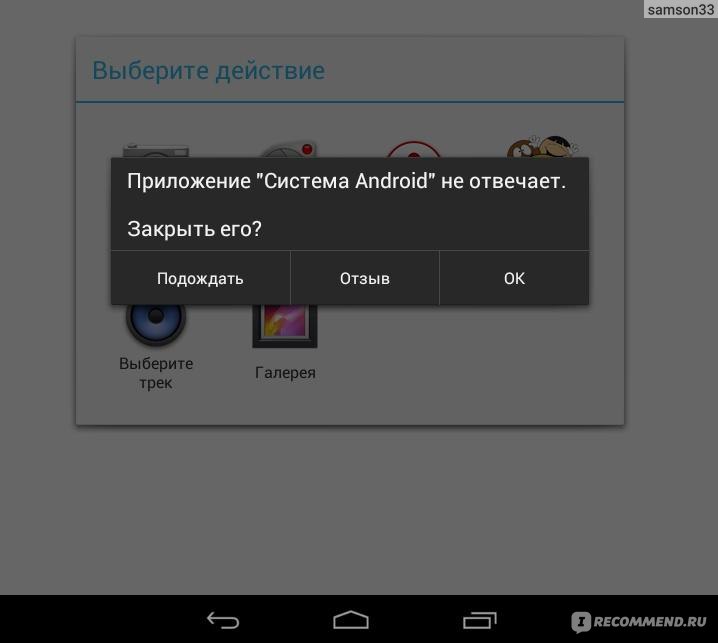 Возьмем, к примеру, Воробья. Вместе с iPhone вы получаете бесплатный почтовый клиент, и это неплохо. С другой стороны, Sparrow великолепен, особенно если вы пользуетесь Gmail. В настоящее время его цена составляет 2 доллара, и это препятствие для многих людей, несмотря на высокую оценку друзей и людей во всем Интернете. Когда Apple открыла свой магазин приложений, а Google последовал за ними, мы вошли в мир, где программное обеспечение стало очень дешевым. Нет ничего необычного в том, чтобы не платить за это, потому что мы знаем, что существует множество отличных вариантов, доступных бесплатно.Но иногда оно того стоит.
Возьмем, к примеру, Воробья. Вместе с iPhone вы получаете бесплатный почтовый клиент, и это неплохо. С другой стороны, Sparrow великолепен, особенно если вы пользуетесь Gmail. В настоящее время его цена составляет 2 доллара, и это препятствие для многих людей, несмотря на высокую оценку друзей и людей во всем Интернете. Когда Apple открыла свой магазин приложений, а Google последовал за ними, мы вошли в мир, где программное обеспечение стало очень дешевым. Нет ничего необычного в том, чтобы не платить за это, потому что мы знаем, что существует множество отличных вариантов, доступных бесплатно.Но иногда оно того стоит.
Посмотрите на это с другой стороны: иногда вы платите 15 долларов за еду, которую можете приготовить самостоятельно за 5 долларов. Вы делаете это, потому что еда за 15 долларов будет вкуснее, и вам не придется тратить время на ее приготовление. То же самое и с приложениями: иногда вам следует потратить несколько долларов, чтобы получить что-то потрясающее, что сэкономит вам время и силы — или это просто действительно весело. Если вас беспокоит перерасход, установите ежемесячный бюджет приложения. Мало того, что у вас есть лучший, более функциональный смартфон, но вы будете поддерживать разработчиков, которые упорно трудятся, чтобы принести вам большие вещи.Это беспроигрышный вариант.
Если вас беспокоит перерасход, установите ежемесячный бюджет приложения. Мало того, что у вас есть лучший, более функциональный смартфон, но вы будете поддерживать разработчиков, которые упорно трудятся, чтобы принести вам большие вещи.Это беспроигрышный вариант.
Глупая штука № 3: Ваш телефон сообщает вам о
Все
Система уведомлений вашего телефона похожа на дрессировщика собак, а вы, к сожалению, являетесь собакой. Когда вас постоянно уведомляют, вы привыкаете постоянно вынимать телефон, чтобы посмотреть, что только что произошло. Некоторым людям стало так плохо, что люди чувствуют, как их телефон вибрирует, когда это не так. Если вы когда-нибудь проверяли свой телефон, потому что думали, что он завибрирует, но оказалось, что ничего не произошло, вы, вероятно, включили слишком много уведомлений.
Я установил свой телефон в беззвучный режим большую часть времени и просто периодически проверяю его, чтобы узнать, есть ли что-нибудь новое, о чем мне нужно знать. У меня это хорошо работает. Я еще ничего не пропустил. Тем не менее, это решение не для всех. Скорее всего, вам либо нужны уведомления, поскольку они приходят по работе, либо вы просто предпочитаете быть в курсе последних событий. В этом случае вам просто нужно обрезать свои уведомления, чтобы вы получали то, что считаете важным, и игнорировали то, что вы можете просмотреть позже.По большей части это означает редактирование настроек уведомлений каждого приложения и сохранение их включенными, если они важны, отключение вибрации, если они не важны, и отключение их, если они бесполезны. Это сведет к минимуму ваши ежедневные отвлекающие факторы и поможет избежать проверки телефона каждую секунду дня.
У меня это хорошо работает. Я еще ничего не пропустил. Тем не менее, это решение не для всех. Скорее всего, вам либо нужны уведомления, поскольку они приходят по работе, либо вы просто предпочитаете быть в курсе последних событий. В этом случае вам просто нужно обрезать свои уведомления, чтобы вы получали то, что считаете важным, и игнорировали то, что вы можете просмотреть позже.По большей части это означает редактирование настроек уведомлений каждого приложения и сохранение их включенными, если они важны, отключение вибрации, если они не важны, и отключение их, если они бесполезны. Это сведет к минимуму ваши ежедневные отвлекающие факторы и поможет избежать проверки телефона каждую секунду дня.
Глупая штука №4: Вы отвлекаетесь на свой смартфон во время вождения
Текстовые сообщения во время вождения опаснее, чем вождение в нетрезвом виде. Вы, несомненно, слышали это раньше и, вероятно, все еще отправляете текстовые сообщения из своей машины — или, по крайней мере, проверяете это последнее уведомление, — пока оно катится по дороге. Скорее всего, вы знаете, что это плохо, но желание отправить этот текст отменяет ваше здравое суждение в данный момент. Хотя вам, скорее всего, лучше вообще не пользоваться смартфоном, с телефоном можно безопасно управлять автомобилем — по крайней мере, небольшими способами. Ключ в том, чтобы держать глаза — и сосредотачиваться — на дороге.
Скорее всего, вы знаете, что это плохо, но желание отправить этот текст отменяет ваше здравое суждение в данный момент. Хотя вам, скорее всего, лучше вообще не пользоваться смартфоном, с телефоном можно безопасно управлять автомобилем — по крайней мере, небольшими способами. Ключ в том, чтобы держать глаза — и сосредотачиваться — на дороге.
На самом деле, в машине вас всегда будут отвлекать, что будет мешать вам сосредоточиться. Сведение к минимуму отвлекающих факторов поможет вам управлять автомобилем более безопасно.Это означает использование голосового управления для изменения песни или отправки текстового сообщения при управлении движущимся транспортным средством, а iOS и Android имеют комплексные функции голосового управления. Если вы используете старый iPhone без Siri, Vokul может восполнить пробел. Если вы пользователь Android, которому нужен персональный помощник, такой как Siri, у вас есть множество вариантов. Голосовое управление — это гораздо лучший способ управлять смартфоном, не отвлекаясь от дороги и не отвлекаясь от дороги, но оно все равно отвлекает. Лучше всего, если вам просто нужно изменить песню или отправить текстовое сообщение, — сделать это на светофоре.Поскольку вы используете голосовое управление, вы сможете следить за светом, чтобы знать, когда он меняется, но вам не потребуется полное внимание, потому что автомобиль не движется. Если вы будете жить по этим правилам, вам будет намного меньше о чем беспокоиться.
Лучше всего, если вам просто нужно изменить песню или отправить текстовое сообщение, — сделать это на светофоре.Поскольку вы используете голосовое управление, вы сможете следить за светом, чтобы знать, когда он меняется, но вам не потребуется полное внимание, потому что автомобиль не движется. Если вы будете жить по этим правилам, вам будет намного меньше о чем беспокоиться.
Глупая штука № 5: Вы не следите за своими настройками конфиденциальности
В вашем смартфоне хранится много личных данных, и это указывает на две проблемы с конфиденциальностью. Во-первых, если ваш телефон украден, вор получит легкий доступ к вашим данным. Во-вторых, приложения на вашем телефоне могут отслеживать немного больше информации, чем вы хотите.Обе проблемы очень просто исправить.
Чтобы решить проблему с украденным телефоном, защитите свой смартфон паролем и включите удаленную очистку. Таким образом, никто не сможет легко получить доступ к вашим личным данным, и вы можете удаленно уничтожить эти данные, если у вас есть что-то особенно конфиденциальное.
Чтобы телефон не отслеживал вас нежелательными способами, запланируйте регулярный аудит конфиденциальности раз в месяц. (Кстати, вы должны сделать это в Интернете и на своих компьютерах.) Это легко (хотя и немного ограничено) на iPhone, так как вы можете просто открыть приложение «Настройки» и нажать «Службы геолокации», чтобы включить или отключить приложение. доступ.(В iOS 6 эти настройки будут на новой вкладке «Конфиденциальность», которая позволит вам переключать различные типы информации, к которой может получить доступ приложение.)
Управление вашей конфиденциальностью на Android немного сложнее, но у вас также есть больший контроль. Во-первых, вы захотите убедиться, что на вашем телефоне не запущена программа Carrier IQ — программа, способная отслеживать и сообщать о большом количестве данных без вашего ведома. Во-вторых, приложение под названием Privacy Blocker может выполнить этот аудит конфиденциальности за вас. Он взглянет на приложения, установленные на вашем Android, и предоставит вам обзор данных, которые они собирают. Если приложение выходит за рамки, удалите его.
Если приложение выходит за рамки, удалите его.
Глупая вещь №6: Вы пренебрегаете другими людьми в пользу своего смартфона
Социальные сети могут быть призваны объединить нас, но они одинаково хороши для того, чтобы нас разлучить. Проводя время с другими людьми, вы не можете точно взаимодействовать с ними, используя свой смартфон — это надоедливый миф о многозадачности. Ваш телефон — это устройство, позволяющее оставаться на связи с близкими вам людьми. Когда вы с ними, лучше всего убрать смартфон.Часто решить проблему так просто.
Но если вы легко отвлекаетесь, отключите предупреждения и уведомления. Если другие люди, с которыми вы работаете, постоянно проверяют свои телефоны, вежливо попросите их сохранить это на потом. Технологии прекрасны, но часто вызывают привыкание. Это всегда с тобой, в отличие от людей. Так что отделите свой смартфон от человеческого времени. Это лучший способ оставаться на связи.
Вот и все. Несколько простых исправлений, и вы снова сможете пользоваться телефоном.

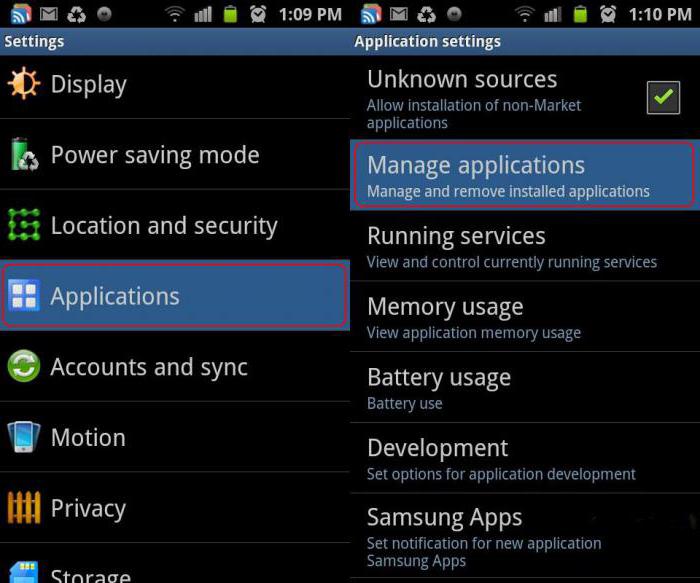
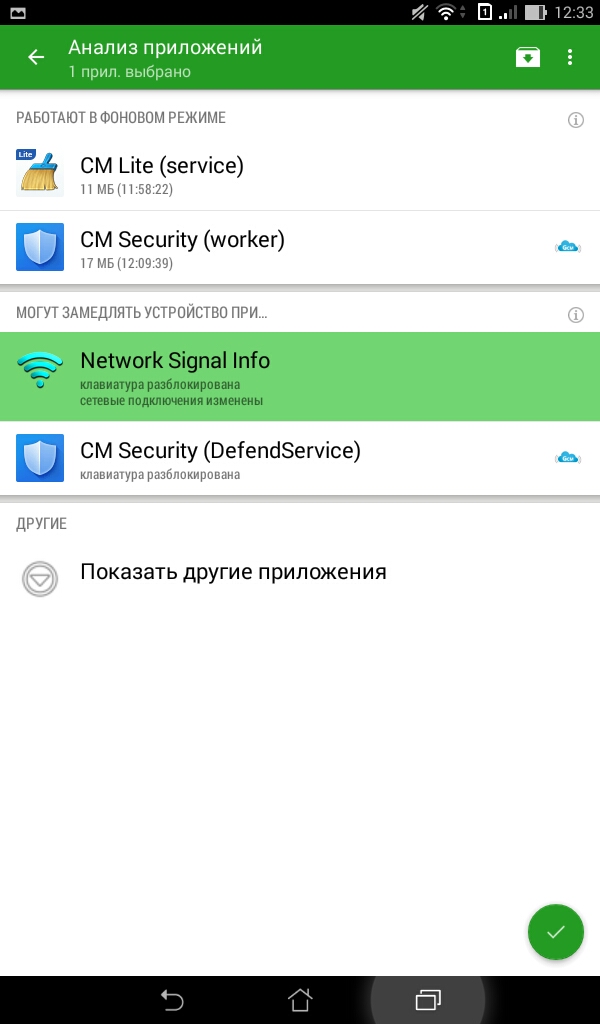
 Есть ли у вас соединение с интернетом? Зайдите в приложение от вашего оператора связи и узнайте, какое количество гигабайт у вас осталось. Возможно, вам стоит пополнить баланс или увеличить размер тарифного плана.
Есть ли у вас соединение с интернетом? Зайдите в приложение от вашего оператора связи и узнайте, какое количество гигабайт у вас осталось. Возможно, вам стоит пополнить баланс или увеличить размер тарифного плана.

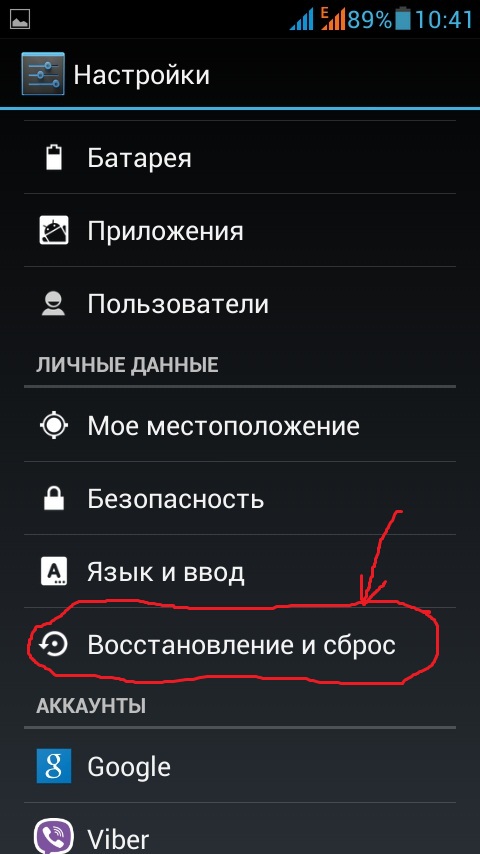
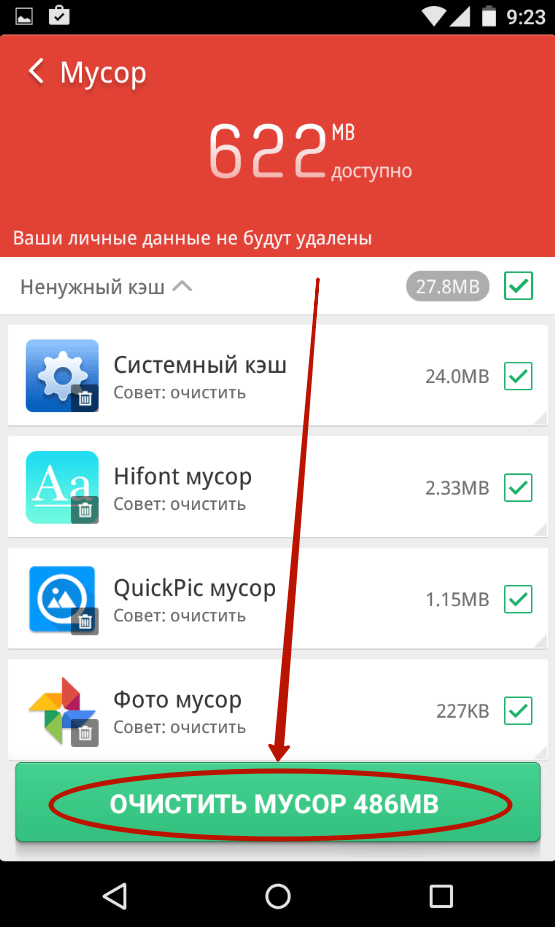
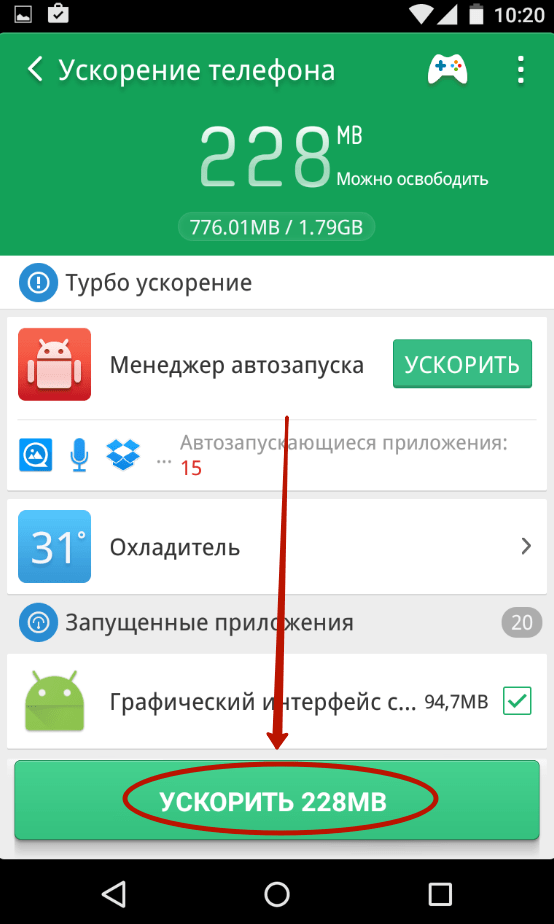 Рассказать, что плохо работает в вашем гаджете, вы можете в паблике https://vk.com/digitalsphereopt».Δ
Рассказать, что плохо работает в вашем гаджете, вы можете в паблике https://vk.com/digitalsphereopt».Δ